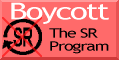Current filter: »Daphile« (Click tag to exclude it or click a conjunction to switch them.)
Aug 31, 2025
Mac mini が起動しなくなったのでDaphileを戻した
さて、上流サーバー周りの調整が一段落して(実はまだ続いているのだけど)、ようやくLMSサーバーの再構築だ。
7月末、Lyrion Music Server (LMS) のサーバーとして使っていたMac mini 2010が起動しなくなった。
機械が起動しなくなったというのではなく、Fedora OSが起動しない。エラーで起動プロセスが止まるのだ。
何がどう壊れたのか明確ではないのだけど、Mac OS DVD-ROMからの起動も受け付けない。これはrEFItをインストールしたことが何か関係しているかもしれない。
USBからの起動も受け付けないので、使える起動ディスクがないということになる。
所謂、文鎮だ。現状お手上げだ。
そういうわけで、新しいLMSサーバーを調達しないといけなくなった。
ノートPCが1台余っているが、それを使うとしたらMac miniを置いていたところには入らない。いっそミニPC導入とも考えたけど、ふと、WiFiでつなげば置き場は他にあるということに気付いた。とりあえず、その方向でやってみることにする。
といいながら、時間は過ぎていった。
オーディオ以外のことで気忙しかったというのもあったし、上流サーバーの音質確認と調整が優先したというのもある。かないまる氏のオープンピンによって、この案件がかなりの進展を見て、納得出来る音質に到達したので、ようやくこちらにも手を掛けられる。
最初はノートPCのFedoraにLMSサーバーをインストールしようとしたんだけど、うまくいかなかった。
音が出るまでは問題なく出来たんだけど、インターフェイスの表示が上手くいかず、どこで設定したらいいのかすら見付けられず再設定がどうしてもできない。本当ならそんなに困らずに設定できるはずだけど、たぶん、インストールに際して何か間違えたのだと思う。最低限の利便性が確保できなかった。
アンインストールの仕方も分からない。
Fedoraからクリーンインストールするしかないのか。
そういうわけで、Daphileだ。
daphile-25.05-x86_64-rt.iso をダウンロードしてUSBメモリに焼いて、ノートPCに挿して起動。
有線LANで日常使いのノートのウェブブラウザからアクセス。
https:// IPアドレスだとつながらない。http:// IPアドレスでつながる。
刺したままにしているUSBメモリに、Daphileをインストール。
細々と設定と、Deezer、Spotify、UPnP関係のプラグインをインストール。いらなげなプラグインはアンインストール。
さて、うちでは以前からよくあることだが、Deezerから音が出ない。
LMSからmpdへの伝送が上手くいかなくなるのだ(それでもSpotifyからは音が出る)。
Deezerのサーバーにウェブブラウザからアクセスし、Deezerアカウントに接続されているデバイスを確認する。使っていないのにスマホとタブレットが接続している。これらの登録を削除(どうせ滅多なことでは使わないのだからアンインストールした。スマホとタブレットはSpotifyに任せる)。
それでも鳴らない。
Deezerプラグインの再設定。
効かない。
Daphileの設定を見直す。
Settings > Power > CPU frequency が800kHz、だったかな。かなり低い数値だった。処理能力が足りないんじゃないかと思ったので、2.200 GHzにアップする。
これで鳴った。
なるほど、こういうとこも関係してるのか。何か手を加えて音が出る結果を得たのは初めてな気がする。普段はなぜ音が戻ったのか分からない。
さて、音が出たら出たで、なんか冴えないと思ったら、flac音源のはずがmp3で鳴っている。
これはDeezerプラグインの設定ミス。QualityがMP3 320Kbpsになっていたので、CD (FLAC)に直したら解決した。
flacの音は悪くない。充分に普段のオーディオリスニングに耐える音だ。
しかし、mp3の音ってこんなに悪かったかな。
Settings > Advanced Media Server Settings > Player > Audio > LAME Quality Level が「9 Poor Quality, but fast」になっていたので、これを上げる。「0 Highest Quality, but very slow」に設定しても問題なく動くようだ。音は良くなったが若干硬いかな。4とか5あたりの設定でもそこそこの音質で聴けるようだ。こっちのほうがもしかしたらいいかもしれない。
別に、Daphileだったらいけない理由はほとんどない。
インターフェイスの壁紙が気に入らないことぐらいだ。壁紙なしにしたらスッキリしていていい感じだが、背景を白色にしたら文字が白いので読めなくなる場所があるので黒で使うことになる。やっぱり、なんか気に入らんなあ。
http:// IPアドレス:9000 で、LMSサーバー画面表示にアクセス出来る。こっちのほうが個人的には見やすくて好みだ。
他いくつか。
デフォルトでアラームクロックがONになっているのでOFFにした。使わなくても外せないようだ。LMSサーバー画面表示だと、なぜか見えなくなる。
UPnP/DLNA bridge の設定で、Select binary は、x86_64-static。Send LMS metadata to player は、cover artをNo(これはncmpcpp向けの設定)。
DaphileをインストールしたノートPCの設置場所は、以前にNASを置いていた場所にした。
コンポの近くで、PPAP Middle-Endと電源タップを共有している。まあ、いいか、である。
今回、LMSサーバーを無線接続にしたのは、置き場がない以外にもう一つ理由がある。
オーディオ関係のサーバー群から離れたところに設置してみる、という発想だ。
というのも、今年に入ってからのネットワーク周りの落ち着かなさは、そもそもはオーディオ関係のサーバーをなるべく近いところにまとめようとしたところから始まった。近付けたほうが伝送環境が良くなるだろう、との考えからだった。
しかし多分、結果的には、ノイズやジッターの影響を凝縮する方向に作用したのだろう。
以前は、各サーバーが家庭内LANのあちこちに散らばった状態で、それなりに納得できる音が出ていた。
オーディオ関係のサーバーを近付けてまとめて設置したら、音が大きく変動し始めた。
こんなに変わるのかと驚くばかりだった。
以前のように、サーバー間が遠く離れた設置のほうが、実は音質の変動が少なくなり安定するのではないか。
そんなことを考えた。
そうは言っても、LMSサーバーだけ遠くに離したからといって、なにか結果が出るわけでもない。
他のサーバーを今更、あちこちに散らばるように配置しようとしたって、簡単に出来るものでもない。
とりあえず、悪くないような気がするので、いいか、という感じ。
デジタルはあまりにも音が変わるので、最近はそれなりにちゃんとした音で聴けたら御の字じゃないかな、というような心持ちで、以前ほどは拘らなくなっているような気がする。
デジタル再生は、高品位なアナログをリファレンスにしないと、再生音が妥当かどうかを判断することが出来ない。
というのは、デジタル再生の音質がある程度以上のレベルになると、ノイズの影響を耳で聴いて測り判断することが出来なくなる。想像以上に再生音に影響を与えているにも関わらず、音の「劣化」として聴こえてこない。
ジッターやノイズの影響が大きいと、所謂20世紀的な言い方で言うところの「デジタルっぽい音」となる。聴感上、明らかな劣化である。そうした劣化が解消された音は、かなり高水準で耳あたりがよく聴こえる。そうなると、実際には解消しきれていないノイズの影響を「音を良くする」というアプローチでは解消できない。
つまり、これが正確なのだというリファレンスと比較することでしか、正しいのか間違っているのかが分からなくなる。
正確なリファレンスって何か。
高品位なアナログによる再生音ということになるのではないか。
あるいは録音スタジオでのデジタル音源の再生音か。
だから、より精密にオーディオ再生を追求したい人がアナログに回帰するのが分かるような気がしてきた。
アナログはアナログなりに取り扱いに注意が要るが、デジタルよりは外因の影響を聴き取りやすく、正確な再生に近付きやすいのではないだろうか。
いや、アナログをやらない自分が、こんなことを言うのは軽率かもしれない。小鳥の位置がスピーカーの外側から正中に変わるとか、そういったデジタル再生で起きるようなことが、例えばシェルのリード線を変えたらアナログでも起きるとか、そういうことがあるのだろうか。
その一方で、最近はWiiM miniのような機械でもそこそこ正確な再生が出来るということもある。
やはりWiiM miniをリファレンスにすべきか。小鳥も正中で鳴くし。
僕はどうしても精密な再生を追求したいというわけではないので、アナログを再開する気は、当面はない。
自分のペースでやっていくつもりだ。
しかしなあ、、、デジタルだけというのは、ある意味割り切ったということにはなる。
少々座りが悪い感じだけど、それも仕方がないだろうな、と言いつつやっていくしかないかもしれない。
それなりに聴いたら気持ちいい音が鳴ってくれているから、そんなことを言っていられるのだろう。
Jun 11, 2024
新しいLMSとDaphileとDeezerプラグインについてメモ
今回は、メモだけだ。
Logitech Media Serverは、Lyrion Music Serverに名称変更した。3月末のことらしい。
Lyrion Music Server
https://lyrion.org/
Lyrion Community
https://forums.slimdevices.com/forum/user-forums/general-discussion/1691649-please-welcome-lyrion-music-server-request-for-artwork-contributions
Wikipediaもいつの間にか書き換えられている。
https://en.wikipedia.org/wiki/Logitech_Media_Server
Lyrion Music Server (formerly Logitech Media Server, SlimServer, SqueezeCenter and Squeezebox Server) is a streaming audio server supported by the LMS community and formerly supported by Logitech, developed in particular to support their Squeezebox range of digital audio receivers.
どうやら、Logitechのサポートから完全にコミュニティによるサポートに移行するにあたり、名称変更したらしい。
そんなLMSなんだけど、4月下旬の時点で、Deezerのサポートが回復している(但し、DeezerはPremium、Duo、Familyと、3つのプランがあるのだけど、Premium以外に対応出来るのかどうかは分からない)。
Daphileも、LMSのアップデートを受ける形で5月上旬にアップデートされて、Deezerが使えるようになったようだ。
同時に、Spotify、TIDAL、Qobuz、YouTubeへの対応も戻った様子。
https://daphile.com/
https://daphile.com/firmware/stable/CHANGES
2024-05-09 version 24.05 (x86_64, x86_64-rt & i486) changes: - Sorry for the long delay.... - LMS update to 8.5.2 (Git commit 1b0ebb5 on May 9th, 2024) - Mysqueezebox.com integration removed in LMS 8.5 - Perl upgrade to 5.38 version - Perl Crypt::Blowfish added to improve Deezer plugin performance - Streaming plugins tested to work for now: - Spotty v4.10.1 - TIDAL v1.4.6 - Qobuz v3.5.0 - Deezer v2.81.4 - YouTube v0.212 (# snip #)
Deezerプラグインの使い方について、メモ。
ごく簡単に。
下記のurlを参照。
lms-deezer/README · GitHub
https://github.com/philippe44/lms-deezer/blob/main/README.mdInstallation
To install the lms-deezer plugin:
1 Open your Logitech Media Server (LMS).
2 Go to the server settings.
3 Navigate to the plugins tab.
4 Search for lms-deezer in the available plugins list.
5 Select lms-deezer and follow the on-screen instructions to install it.Configuration
After installing the lms-deezer plugin, follow these steps to configure it:
1 Open your web browser and log in to Deezer.
2 Once logged in, open your browser's developer tools (usually F12 or Ctrl+Shift+I).
3 Go to the cookies tab and find the cookie named arl for www.deezer.com.
4 Copy the value of this cookie.
5 Go back to the lms-deezer plugin settings in LMS.
6 Paste the arl cookie value into the designated field.If the ARL code is not entered, you will be able to browse song lists but will not be able to play the audio files.
今回「ARL code」というのを使うのがちょっとハードルだけど、やってみたら簡単だ。
13日。
こんなエントリーをアップしたら、いきなりLMSがDeezerのアカウントを認証しなくなった。原因は不明。当然、音は出ない。
なんたるこっちゃ。手も足も出ない。出来るのは追記ぐらいだ。
Mar 10, 2024
Logitech Media ServerをMac miniにインストールして新しいDeezerプラグインを試みる
前回のエントリーで、2月になるとDaphileでDeezerの再生が出来なくなるので、方策を探っていると書いた。
まだ使えている。
しかし画面にこんなQRコードが出る。これは1月末からずっと出ている。

そうこうするうちに、2月末、mysqueezebox.comなしでも動くDeezerプラグインがアップされた。本当にありがたいことで、足を向けて眠れない。彼らはLMSのUPnPプラグインや、TidalやYoutubeのプラグインも作っている。
以下、いろいろ参考urlと引用(一部、誤記は修正した)。
Logitech is closing mysqueezebox servers | Deezer Community, bringing music lovers together
https://en.deezercommunity.com/features-feedback-44/logitech-is-closing-mysqueezebox-servers-78309?sort=dateline.desc#commentsCedzerosept
Lover
21 replies
3 days agoI can also confirm that a solution has been found and works, thanks to Philippe44 and Michael Herger. It allows squeezebox and squeezelite users to access Deezer without the need of mysqueezebox.com servers. They developed a new Deezer Plugin for LMS, all this running without the mysqueezebox.com servers.
Please note that a Deezer paid account is required.
For the moment it seems that the easiest way to install the new LMS plugin is as follow:
1. Install / Upgrade to LMS 8.5.0
2. Use the standard LMS web interface; go to the ‘Plugins’ section / tab (“Plugins” / “Manage Plugins”)
3. At the very end of the plugin list, you will find an “Additional Repositories” section → add the following repository URL: https://raw.githubusercontent.com/philippe44/lms-deezer/main/repo/repo.xml
4. Click on the “Save Settings” button located in the bottom left
5. Refresh the page and you should see the new Deezer plugin listed at the very end of the plugin list
6. Tick the box and Click on the “Save Settings” button located in the bottom left
7. The new Deezer Plugin will then appear in the “Active Plugins” section at the very beginning of the Plugin list
8. Click on the “Settings” link following the Deezer plugin description & Author column
9. On the “Deezer Plugin” configuration page, add your Deezer Account and ARL token and click on “Save Settings”
10. I don’t remember if it’s necessary to restart LMS, but normally, now all should be Ok!If necessary you can follow the dedicated thread on the slimdevices forum: https://forums.slimdevices.com/forum/user-forums/general-discussion/1668568-tidal-deezer-pandora
Enjoy!
LMS Community
https://lms-community.github.io/
Logitech Media Server Downloads
https://lms-community.github.io/lms-server-repository/Logitech Media Server
https://wiki.slimdevices.com/index.php/Logitech_Media_Server.html
Logitech Media Server repositories
https://wiki.slimdevices.com/index.php/Squeezebox_Server_repositoriesGitHub - philippe44/lms-deezer
https://github.com/philippe44/lms-deezer/
さて、新しいDeezerプラグインを使うためには、Logitech Media Server (以下LMS)のバージョンが「8.5.0」でないといけないらしい。
DaphileのLMSは8.3.1なので、使えない。
どこかに、8.5.0をインストールして、そこにDeezerプラグインをインストールする必要がある。
4月24日、追記。
プラグインはLMSが8.3.1でも使えるようになったようだ。つまりDaphileでも使えるようになった。
LMSは、ラズパイなどでも動く。
今回は使わなくなっていたMac mini (Mid 2010)にインストールすることにした。roonをインストールしようとして出来なかった奴だ。OSは10.13.6。
インストール経過のスクリーンショットは撮り忘れた。
Mac miniを起動し、上記「Logitech Media Server Downloads」にウェブブラウザでアクセスする。
8.5.0 - Development Build から「LogitechMediaServer-8.5.0-1709149164.pkg」をダウンロード。
pkgを開きインストーラーを起動。
手順を踏んでいくと「システム環境設定」にインストールされ、起動した状態になる。

上部に設定項目のタグが並んでいる。
Statusから、LMSのstop、startを指示する。Mac mini起動時にLMSを起動するかどうかも設定できる。
Libraryで、LMSの「名前」を設定しておく。今回は「miniLMS」にした。
Accountは、今回は設定せず。
Advancedからは「Web Renote Control」と「Advanced Settings」というボタンをクリックして、Mac miniのウェブブラウザで操作、設定画面を開くことができる。
しかしLAN上にある他のPCのウェブブラウザからLMSサーバーにアクセスして、これらの操作画面を開くこともできる。
informationは状況表示のタグで、ここからIPアドレス等、確認できる。
LAN上の、普段使いのノートPCのウェブブラウザに、LMSサーバーのアドレスを打ち込む。今回のうちのMac miniの設定だと「192.168.1.50:9000」。
これでLMSにアクセス出来る。

右下のボタン「Settings」から設定画面に。

上に設定のタグが並んでいる。細かい説明は省略。Daphileに慣れていたらそんなに困らない気がする。
「Manege Plugins」のタグから、プラグインをインストールできる。

一番下にスクロール。
上で引用したdeezercommunity.comでの記述にあったリポジトリを書き込む。
右下「Apply」をクリック、じきにリポジトリが認識され「Deezer local」表記でプラグインが現れる。

チェックボックスをチェックし、Apply、以降、手順を踏んでいくとインストールされ、「Active plugins」のリストに表示される。
プラグインの右側に「Settings」のボタンがあるので、クリック。ここから、Deezerアカウントを設定する。

音質はCD(FLAC)。「Add Account」ボタンをクリック。

ログイン画面が表示される。
自分のDeezerアカウントとパスワードを入力しログイン。
ところが、うまくいかない。
動かなかったり、いつまで待っても何も表示されないのっぺらぼうな画面になったまま、切り替わらない。
気が付いたら、プラグインのセッティング画面はこんな感じになっていた。

Authorization failed, or no Premium account.と。
Premium account、って、何だ。
ここで、思い出した。
Deezer HiFiって、今となっては古い契約形態なのだ。
いつ頃から変わったのか分からないんだけど、昨年の11月に気付いて、当時は内容の詳細がはっきりしなかったので切り替えないまま忘れて、そのままになっていた。

Deezer Premiumに変更したら使えるのか。
改めて確認したら、Deezer HiFiよりも安い。音質の低下も無いようだ。1年契約にしたら月に千円しない。いいのかな、そんな安くて。
切り替えようとしたら、こんなん出た。

3月28日に有効って、、、
じゃあ、それまではDeezer HiFiで、ってことなのか。
ちなみに、月々支払いへの変更でも切り替わるのは3月28日だった。9月29日から入会して支払日が28日になっているので、そういうことになるのだろうか。
変更手続きをしたが、変更になるのは月末だ。
プラグインを使えるかどうか確かめるのも月末になる。それまでは、おあずけだ。
時間が経ったらこんなことになっていた。

そうですか、そうですか。
さて、Deezerが聴けなくても、Spotifyなら聴けるんじゃないか、と思ってプラグインをインストールしてみたんだけど、聴けない。
英語で何か表示が出ているのを確認したら、プレーヤーがない状況では使えないということらしい。
プレーヤーとはなんであるかというと、要するにLMSの出力先だ。
うちの普段のDaphileの使用状況では下記のような信号の流れで、この場合、MPD serverが、プレーヤーとして選択されている。
Web Streaming > Daphile (LMS server, UPnP server) > MPD Server (UPnP renderer, PPAP Front)
今回、最初は下記のような信号伝達を想定していた。
Web Streaming > Mac mini (LMS server) > Daphile (UPnP server) > MPD Server (UPnP renderer, PPAP Front)
Daphileは、他のサーバーのLMSを使用するように設定で指定できる。
しかし、Mac miniのLMS serverを使いながら、DaphileをUPnP serverにすることは出来ないらしい。考えてみたら、動いているLMSはMac miniのもので、そこにはUPnPプラグインがないのだから、出来ないのが道理である。
つまり、Mac miniのLMSにもUPnPプラグインをインストールして、そこからUPnPレンダラーをプレーヤーにする必要がある。そうなると、Daphileは必要ないことになる。
Web Streaming > Mac mini (LMS server, UPnP server) > MPD Server (UPnP renderer, PPAP Front)
Mac miniのLMSにUPnPプラグインをインストールすると、家庭内LAN上にあるUPnPレンダラーがいくつか(MPDサーバー2つとWiiM Mini、あとDaphileサーバー2つ)、出力先のプレーヤー候補として認識される。
MPDサーバー1台をプレーヤーに設定。
これで、LMSがSpotifyからのデータを読み込むようになり、音が出た。
Mac miniでSpotifyを鳴らしたときの音をDaphileを使ったときと比較したけど、殆ど差異は聴き取れなかった。
近日中にmysqueezebox.com.が閉鎖されるのは確かなのだろう。
Daphileも、mysqueezebox.com.への依存を排除したLMS 8.5.0に移行するだろう。それがいつになるのか、ということだと思う。Daphileのアップデートを暫くは確認しながら、運用を考えていくことになると思う。Deezerだけではなく、たぶんTidalも使えるようになるだろう。
Daphileのアップデートがないなら、LMSサーバーをMac miniで運用していくことになる。
まあ、でもたぶん、アップデートがないということは、ないだろう。うちのDeezer HiFiがPremiumになるのと、どっちが先だろうか。
Feb 16, 2024
DaphileでDeezerの再生ができなくなるので(3月25日、追記)
前回エントリーの追記に、2月になるとDaphileでDeezerの再生ができなくなると書いたが、まだ使えている。いつまで使えるんだろうね、、、
再度、引用。
https://forums.slimdevices.com/forum/user-forums/general-discussion/1668327-uesmartradio-com-and-mysqueezebox-com-servers#post1668327
logitech FORUMS
UESmartRadio.com and MySqueezebox.com ServersAfter a more than ten year journey, as of February 2024, we will discontinue our UESmartRadio.com and MySqueezebox.com servers.
/—snip—/
Most notably this will impact users of TIDAL, Pandora, and Deezer.
/—snip—/
使えているからといって安穏とはしていられない。Daphileが使えないとなったら、PCのウェブプレーヤーかスマホやタブレットのDeezerアプリからの出力を、何とかしてオーディオシステムに送る方法を見つけないといけない。
とりあえず、BubbleUPnPを試したが、使えない。過去にDaphileを使い始める前にも試みたことがあって、うまくいかなかったんだけど、やはり今回も難しかった。
DeezerのストリーミングデータをDLNA/UPnPで出力できる装置が欲しいけど、見つからない。Daphile + MySqueezebox.comは、極めて貴重だった。
見つからない以上、諦めるしかない。
そういうわけで、WiiM Miniを入手した。
ストリーミングレシーバーとか、いうのかな、いろんなストリーミングサービスを受信して、イヤホン端子や光デジタルから出力する。WiiM MiniはDeezerを受けることができる。
WiiM Proという選択もあったんだけど、入力に有線LANがあるなど機能が多い分、Proのほうがノイズが多いかもしれない。
デジタル出力はUSBがないのは同じで、SPDIF出力のみだ。
こちらの要求は、当面そこそこの音でDeezerをギャップレス再生できればいいので、割り切ってMiniにした。
あと、もうひとつ、以下は製品サイトのサポートの表記から引用。
Features we're thinking about in future updates:
/—snip—/
Cast to Sonos and other 3rd DLNA devices
/—snip—/
将来的には、DLNAでデータを飛ばすアップデートを考えているらしい。もしもこれでうちのPPAPサーバーにデータを送れるようになるなら、非常にありがたい。
いつになるかは、分からないが。
音質は、とりあえず光出力をPegasus R2Rに入れて、Deezer HiFiの44.1/16として、普通にいい音で鳴る。
1万円以下でこの働きなら、現状、なにも言うことはない。PPAPサーバーを通した音と比較したら劣るけど(微細な表現とか芳醇さで差が出る)、十分に許容できる水準だ。
なんとなくだけど、44.1/16の音は、昔より良くなっている気がする。あれこれと電源やノイズの対策を重ねてきているのが効いている可能性はある。
ついでに書いておくと、なんとなく全般的に感じることなんだけど、最近の機械は光入力の音が昔(20世紀頃を想定)に比べて良くなっている気がする。これは入力信号の処理方法がどこかで技術的に改善されたんだろうか。よく知らないので分からないけど、そういうことがあってもおかしくないと思う。
むしろ困るのは操作性の方。手元のタブレットにWiiM Homeというアプリをインストールして、そこから操作するのだけど、いかんせん、パソコンで操作するDaphileのほうが操作性はいい。
これは、もう、仕方ないかもしれない。
パソコン画面で使うDaphileは、一つの画面に表示される情報量が多いのが僕にとって良いので、タブレットアプリでは端から勝負にならない。Wiim HomeはWindows、Macのアプリもあるんだけど、うちの環境はLinuxなので、やや敷居が高い。
タブレットでは、Deezer、Spotify、Squeezer、Roonなどアプリを触っているが、WiiM Homeはそれらと比べて劣ることはなく、一般的な使いやすさの水準は十分にクリアしている、と思う。
ただ、My Libraryの中を検索できないのはつらい。ひたすら狭い画面を指で、求める音源を探してスクロールするしかない。自分のライブラリなんか持つなとでもいうようだ。
もはや、辛抱して使うしかない。
もうひとつの問題は、Deezerにタブレットやスマホからアクセスするので、気が付いたらこれらの電池が0%近くになっていること。日常的に使うものなので、ときに慌てることがあるので、注意が必要。音を流しっぱなしにしている時は、WiiM Homeは止めておいた方がいい。
WiiM以外に使える機種はないのかというと、BluesoundもDeezerに対応している。USB2.0で出力できる。
Bluesound NODEは8万円、WiiM MIniよりも高価な分、上質な音が狙える可能性がある、かな。しかし、今回は様子見。WiiM Miniを買ったばかりだし。
日本のコンポ、ネットワークプレーヤーもいくつかチェックした。Deezerに対応している機種はそこそこあるけど、DLNA/UPnPで出力してくれるようでないと選択しようという気にならない。そういう機種はまだ見つけられていない。
さて、更に何ができるか考える。
Deezerで配信されるMQAを鳴らす手段がなくなるので、対処したい。MQAはこの先どうなるか分からないので、聴けるなら聴けるうちに聴いておくほうがいいかな。
S.M.S.L M500がUSB入力でMQAに対応しているけど、DeezerからDaphileへの経路が使えなくなったら、M500には伝送できない。
WiiM Miniの光出力によるMQAを受信できるDACが必要になる。
調べたら、S.M.S.L M300SEというDACが、SPDIFでもMQAに対応しているとのことで、しかも2万円を切る。というわけで、ゲットした。こんなふうにして散財していくものなのかも。
M300SEは、光入力でMQAを受けることが出来るという。そこで、WiiM Miniからの出力を入れてみたが、認識しない。
PCMとして再生する。なんでだ、、、
原因は、WiiM Homeでの設定ミスだった。
タブレットの画面で「デバイス」から、WiiM Miniの設定に入れるんだけど、その中に「オーディオ設定」という項目があって、その中に「MQAベータ版」という項目がある。
そこを「オン」にしてはいけなかった。
これは、WiiM MiniでMQAを処理するためのもので、DACでMQAを受けることが出来る場合は、触ってはいけないのだろう。ここをオフにして、普通にDeezerのデータがロスレスでM300SEに送られるようにしたら、ちゃんとMQA (352.8kHz) を認識、352.8kHzで再生できた。
ちなみに、2Lの音源が全て352.8kHzなわけではない。中には44.1kHzのMQAもある。44.1kHzのMQAともなれば、PCMと比べて良いのかどうかよく分からない。聴き比べまではしていないから評価できないのだ。案外、環境によっては違いが出るのかもしれない。
M300SEの音はいい。
若干、低音が細い気がするけど、そこまで求めるのは多くを望みすぎだろう。M300SEは完成度が高いという評がネット上にあって、僕もそのとおりだと思う。
ちなみに、WiiM MiniはUPnPレンダラーでもあるので、現時点ではDaphileからMQA音源のデータを送ることが出来る。
しかしそれも、2月末までには終了するだろう。
さて、DaphileからWiiM Miniに送るMQAと、WiiM Homeからの指示でWiiM Mini自身が受信するMQA、どちらの音がいいか。
後者の方が、伸びやかに聞こえる。同じデジタルデータでWiiM Miniから光出力するMQAなのに。これには、MQAもデジタルオーディオの呪縛から逃れられないんだなあ、という思いを強くした。
TidalがMQAから撤退する中、MQAのストリーミング配信は、Deezerの2L音源に殆ど限定される状況になった、ということだ。
ある意味、貴重かもしれない。
個人的には、MQA (特に352.8kHz) は手軽にかなり良い音が得られるので、フォーマットとして残ってほしいと思う。音源制作過程がPCMと違って密室だというので受け入れられないという意見もあるようだが、録音機器や再生機器の特性を反映させた上でのMQA音源の再生なので、それを公開したらそれら個々の機器のジッターの内実を晒すことになる、と思う。
そんなことになるのは、機器のメーカーは何処も受け入れないと思うので、結果、MQAは密室のままでやっていかざるを得ないだろうと思うので、まあ、仕方ない。
個人的には、何をやっているのか、公開してもいいのではないか、と思う。
幾多のレコーディング機器やオーディオ機器のメーカーが慌てることになるだろうけど、ほとぼりが冷めたらデジタルオーディオとジッターを取り巻く状況は1歩も2歩も前進すると思うので。ただ問題は、そうした騒動があったとして、その後にMQAを受け入れるメーカーが、どのくらいいるだろうかということだ。高音質音源はPCMかDSDのハイレゾに特化するというメーカーばかりになるかもしれない。
まあ、そうなったらなったで、現状と大して変わらないという見方もできるが。
最近、Grimmというオーディオメーカーが、標本化定理に沿ったDA変換が出来るようになったと謳っているとネット上で見た。
製品は数年前に売り出されていて、MU1という。
最近のデジタルオーディオの論調は「理想どおりのDA変換はDACチップの技術的限界で不可能」というものだったので、どうやって実現しているんだろう、とか思う。問題は、量子化誤差(量子化ノイズ)とか、折り返し歪みといったものになるんだろうけど、ここらあたり、ジッターの悪影響で括ってしまってもいいのではないかと(乱暴だな)、、、
3月25日、なんとなく読み返して、気付いたので追記。
上記の文面、普通に読んだらMU1はDACだとしか読めない。まずい。
MU1は、DACではなくトランスポートに類するものなのだ。
それが、なんで理想的なDA変換を謳っているのかというと、DACへの送り出しに際して高精度の信号に高精度のクロック信号を載せて送るからということだ。いや、それだけじゃないんだろうけど、肝はそういうことだ。
つまりUSB出力がない。一般的な出力はAES、SPDIFだけだ(最初はAESだけだったらしい)。そういう恐ろしい機械なのだ。
誤解がないように追記しておく。
ネット上で触れられる情報によると、MU1は殆どコンピューターであり、コンピューターで扱える特別なフィルターで技術的限界越えを実現した、ということで、僕なりに考えたのは、おそらく、そうだとしたら、MU1が行っていることは、MQAが行っていることと実は似ているのではないか、ということ。
つまり、機器のジッター特性を排除するフィルターを機器に実装したら、出てくる音はジッターの影響を最小限にした音、つまり、標本化定理に沿った理想的なDA変換に極めて近似した音になる。
そうした手法ならば、やっていることはMQA再生に似ているのではないか、と。
空想だけど。
GrimmとMQAの違いは、Grimmはハイエンド機器で、MQAはM300SEでも実装できるということと、Grimmは普通のPCM音源の再生でも恩恵が得られるが、MQAは特別に仕立てたMQA音源の再生に限られるということ。
そして前者はビットパーフェクトなPCMの再生で、後者はロスレスではないブラックボックスだ。
どっちがいいかとか、どっちがダメとか、そういう議論には、僕は結論を出したくない。
むしろ、両方ある方がいいんじゃないかと思う。PCMやDSDは基本技術として重要だけど、それだけでは閉塞的だ。
M500とM300SEで、MQAの音を比較しようと思っていたら、M500にUSB出力するpiCorePlayerが使えなくなった。
Squeezeliteが動かなくなったのだ。まだMySqueezebox.comのサーバーは動いていて、使えなくなった理由は不明。
試しにpCPにLMSをインストールしてみたけど、やはり動かない。よく調べて何か設定に手を入れたら動くのかもしれないけど、よく分からない。pCPを新規インストールしたら一瞬、動いたが、じきに不調となって音が出ない。
現状、Ras Piからの出力は、UPnPでDeezerからの信号を受けてUSB出力してくれさえしたらいい。
Volumioに入れ替えてみた。
音は出て、DeezerのMQAも再生できる。しかし、なぜか安定しない。すぐに音が出なくなる。こっちも結局、原因は不明だ。継続使用は断念。
別に、PPAPを通してapu2からMQAデータを送ることは、出来ないわけではない。問題はmpdなど複数のサーバーの設定を変えないといけないことだ。そして、普段の使い方に戻すときにはまた設定を戻してやる必要がある。
面倒だ。
DAC間のMQA再生音の比較なんか、しなくてもいいかな。
そうこうするうちに、うちにあった一番古いNASが、ついに壊れた。
さいきん、いろいろ壊れる。
2007年のIODATAの製品で、一番最初に入手したNASだった。2台目は同型機だが、これも暫く前、昨年だったかに壊れた。3台目はオーディオ用のつもりで2010年代に入手したのだけど、早々に不調になり、今も使っている4台目のHS-210に代替わりした。その後、HS-251、TS-212p、HS-264、と入手している。
今、残っているのは、HS-210、TS-212p、HS-264ということになる。
考えたら、ずいぶん壊れたものだ。HDDが壊れたものもあれば、そうでないのもある。
古いデータは500GBの半分しかなかったので、必要なデータは新しいNASに救出した。移動しきれなかったデータもあるけど、長年触ることもなかったもので、なくしてもダメージは少ないものだ。
思えば世の中も、最近はいろんなものが壊れていく。
日本でも世界でも、壊れなくてもいいものが次々と壊れているので、うちなんか何でもない方だ。
もうじき、花粉症の季節が来る。
去年はゴーグルとマスクなしには外を歩けなかった。
今年は、症状が軽ければいいんだけど。
Aug 30, 2023
I try Roon on Linux
最近、roonを試している。
無料お試し期間は2週間しかないので、なかなかきびしい。あと1日、と表示されていたのが、突然消えてお試し終了したので、結局、月払いで延長になった。
試してみようと思った理由は、ここ数年のネット環境の変化が影響しているんだけど、それは後述。
ここでは、roonとdaphileを比較してみる。
比較する意味があるのかというのはあるが、せっかくなので比較してみる。
音質の比較は、していない。というか、まだする暇がない。だから使い勝手のみの比較である。
しばらくの間、新しく気付いたことや分かりにくいところの修正を、追記していくことにした。
そんなに大したことは書かないと思うが。
| roon | daphile | |
|---|---|---|
| インストール |
基本的にはアプリケーションを使いたい環境にインストールして使う。
coreは、ノートPCに繋いだUSB HDDに最新のFedora OSを入れて、そこにroon coreをインストール。これはroonが提供しているインストール用のスクリプトを使った。 roonの起動はcuiで管理者権限でコマンドを打つので最初は戸惑ったが、分かってしまえば、まあ誰でも出来そうだ。ちなみに下記のような感じ。起動の過程で警告とかも出るが、安定して動いていると思う。 sudo /opt/RoonServer/start.sh sudo ./RoonBridge/start.sh コマンドを打ったあとはctrl+cで抜けていいみたいだ。
2024年4月、追記。 |
daphileはgentoo linuxベースのOS、ディストリビューションだ。i686かx86_64で動く。
OSイメージファイルをダウンロードしてUSBメモリに書き込んで、起動、インストールして、設定して、と、roonと比べたら準備が面倒くさくて分かりにくい、かな。 |
| コントローラー |
タブレット、スマートフォン
タブレットかスマートフォンに、Google PlayとかApp Storeに登録されている「roon」をインストール。 追記。roonアプリは日本語設定できるんだけど、出来るなら英語で扱った方がいい。日本語表記だと英語と意味が違うことが時にあるので、嵌ることがある。結果、英語の方が分かりやすい。
簡単と言えば簡単(daphileに比べて設定できる項目も少ない)だけど、分かりにくいことも多い。 PC、Mac(roonアプリ)
roonではフィルターを調整したりサンプルレートを変えるなど、設定することが出来る。 うちにある古いMac miniにインストールしようとしたら、OSが古いのでroonが動きません、と来た。しかたないのでたまたま最近購入したMac mini M2(主に子供が使っている)にインストール。起動したら自動的にfedoraのroon coreがつながって表示された。 roonのサイトの中で、いくら探してもインストールできるMac OSの条件が書いていない。Windowsについても書いてないようだ。roonというのは、全般的にそういうところがある。 ちなみに「roon mac 条件」でググると、「WindowsではWindows 7以上が必要で、Windows 10が推奨されています。 MacではOS X 10.8(Mountain Lion)以上が必要で、OS10.11(El Capitan)が推奨」と表示されるが、うちの10.13.6(high sierra)で動かない。
ついさっき、roonに下記のように書いてあるのを見つけた。 |
PC(ウェブブラウザ) サーバーにDaphileをインストールしたら、起動時にモニターにIPアドレスが表示されるので、家庭内LAN経由でアクセスできる。スマホアプリもあるけど、daphileの場合、パソコンのウェブブラウザからアクセスするのが扱いやすい。そこから設定や操作を行う。 追記。日本語表示には出来ない、と思う。 僕の場合、広い画面とキーボード、マウス等が使えるのは圧倒的なアドバンテージだ(タブレットなどの狭い画面で指で繰り返しスクロールするとか文字入力が不便とか、嫌いなのだ)。 それにしても、Daphileもいいかげん、ユーザーに対して不親切なんだけど、roonとは不親切さの毛色が違う気がする。なんというか、daphileは修行感があり、roonはトラップ感があるような。 タブレット、スマートフォン Squeezerとか使えるコントロールアプリもあるけど、うちでは補助的な感じ。 |
| 音源 |
1:NAS
後からMacでやってみたが、タブレットやスマホから設定するよりMacのほうが分かりやすい。なにしろタブレットでは「ネットワーク共有を追加」という表記が、表示されないのだ。
ちなみにSMB(cifs)の共有フォルダの設定は、こんな感じに書いたらつながった。
2:ネット配信
3:ローカル音源 |
1:NAS
2:ネット配信
追記。
2024.04.22.更に追記。 ネットラジオに対応。今回気付いたが、ラジオ局の検索が局名、urlで可能だ(しかし、便利なのかどうかは分からんな)。地域ローカルを探すことも出来る(例えば岡山だとFMつやまが聴ける)。 他には意外なとこでYoutubeの音声が聴ける。これは侮れない。
3:ローカル音源 |
| ディレクトリ表示 |
その代わりに、検索機能を駆使しないと快適な運用はできないと思う。
そして検索を補完する機能として、ファイルに書き込まれる「タグ」が重要になると思う。後述するが、うちではこれが満足に機能しない。
2024.04.22.追記。 Roonはディレクトリ表示に対応した。賛否あるようだが、僕は使い易くなった。 |
〇
しかし、後述する理由で、最近はDaphileにはNASはマウントしていない。 |
| cue sheet対応 |
× |
〇 |
|
安定性 ライブラリ |
◯
マウントしたNASの音楽ファイル7千枚分のデータも読み込んでいるようで、特に不具合はない。
roonの場合、音楽のライブラリとしての機能、ミュージシャンや作品のつながりとか、ネット上の情報やリンクなどが付与される。 |
△
プラグインのアップデートがあるときに、なぜか若干、不安定になるというか、音質が落ちるような気がする。 |
| UPnP |
× |
〇 |
| RAAT |
〇 |
× |
| squeezebox |
出力先として設定することが出来る。 但し、他でLMSが動作している環境では併用出来ない。roonでsqueezeboxを使おうと思ったら、同一環境のLMS(例えばdaphileサーバーとか)は止める必要がある。 |
LMSからデータを出力することが出来る。
roonと同一ネットワークでsqueezeboxを共有することは出来ない。roon側の設定を止めるか、daphileを止めるかということになる。 |
| 使用感 |
出来ることが絞られてる割には、使い方が分かりにくいと思った。 |
分かりにくいことが度々ある。多機能、複雑なので、だろう。汎用性は高いと思う。 |
| 音源情報 |
〇
ここらへんは、使えるストリーミングに契約していたら、もっと得られる恩恵が広がっていくのだろう。
× 例えば「ジャンル」という区分けがあって、そこにいろんなミュージシャンが分類されているんだけど、どこにも表示されない人がいる。そういう人は情報がない。いや、逆か。情報がないからジャンル分けされないのだろう。 そんなことになる原因のひとつは、おそらく僕の「タグ付け」とroonの相性が良くないからだろうと思う。
例えば坂本龍一は、ダウンロード購入したファイルはネット上の情報へのリンクが表示される。坂本龍一だけあって、いろんな情報が出てくる。
しかし、それだけで説明できないこともある。例えば、作曲家のGeorge Enescuは情報がない。wikipedhiaへのリンクすらない。マイナーだから?と思いきや、Vivaldiも情報がない。 |
〇
×
作品名やミュージシャンの名でネット検索して引っかかるのは、大量のストリーミングサービスへのリンクで、音楽そのものの情報は直ぐには見付からない。 実は、これがroonに触ってみようと思った一番の理由だ。今回、roonを使ってみて、なるほどこれなら、かなり目的に適うかな、と思った。 |
| 画像表示 |
△
うちのNASでは、アルバムミュージシャンでフォルダ分けしている。そこには複数のアルバム音源ファイルと、アルバムのcueシート、アルバムの画像ファイルが、まとめて入っている。
ミュージシャンは、有名どころは写真が付いて分かりやすい。 あと、ライブラリ画面を高速でスクロールすると、表示がずれる。名前と画像が食い違って表示される。これはハードのスペックによって違うのかもしれない。 |
△ ミュージシャンの画像は表示しない。 |
こんな感じ。
上記、比較表の中で書いた、roonを試した理由。
PCからウェブブラウザで普通にネット検索しても、音楽の情報が簡単に得られなくなった。検索しても、大量のストリーミングサービスへのリンクが大量に上位で表示される中から、見落とさないように注意しながらスクロールして探さないといけない。
うざったくて仕方なくて、roonに触ってみようと思ったのだ。
今回使ってみて、なるほどこれなら、かなり目的に適うかな、と思った。
roonのライブラリは大したもので、それ自体が触っていて面白いし、アルバムなどに個人的なタグを付けるとか色んな使い方が出来るらしいので、発展性もあるんだろう。そういった環境で、音楽を深堀りしていきやすい。
しかし、そこにかける時間が自分にあるのか、そういうやり方が僕の聴き方にあっているのか、どうなんだろう。
あと、月額12.99ドルで1900円、生涯ライセンスで12万円に見合うかどうか。
というのは、表示されない情報もすごく多いのだ。
そういうのは結局、PCでウェブブラウザで探すしかない。おそらくTidal、Qobuzと契約していたら、だいぶ見える景色も違うのだろうと思うけど。
まあ、もうしばらく使ってみる。
Feb 14, 2023
Deezer hifiのMQAをDaphile、piCorePlayerで再生する(追記:WiFiでつなぐことにした)
趣味のオーディオはBGMで聴くだけになっていたけど、Deezerを日々使ううち、昨年12月に2Lレーベルの音源にMQAがあることに気付いた。
どういう状況で気付いたのかは忘れたけど、、いや、思い出した。何の気なしにDeezerで「MQA」を検索したら2LのMQAサンプラーがヒットしたのだ。
調べたらDeezerはずいぶん前にMQA対応してるのだ。
下記、5年前のネット記事のurl。
https://www.phileweb.com/news/audio/201709/06/19032.html
2017/09/06
音楽ストリーミングサービス“Deezer”がMQA音源の配信を開始 PHILEWEB
そして最近になって、どうやら2Lの音源は多くが(全部が?)MQA、352.8kHzらしいということに気付いた。
今回はこの件についてアップしておこうということ。
下記に関連のurlを記載。
| 2L - the Nordic Sound All releases - 2L Music Store | https://www.2l.no/ https://shop.2l.no/collections/all |
| Deezer | https://www.deezer.com/ |
| Daphile | https://daphile.com/ |
| piCorePlayer | https://www.picoreplayer.org/ |
使用機器の構成は下記のとおり。
| Daphile(logitech media server) | Compaq 6730b |
| piCorePlayer(Squeezelite) | Raspberry Pi 3b+ |
| USB DAC | S.M.S.L M500 |
6730bは古いノートPCだが、使い慣れていたのであちこちで使っていた。
このスペックでもDaphileは問題なく動く。ストリーミングが聴けてDeezer以外にSpotify、Qobuz、Tidal、Youtubeなど対応しているがAmazon、Appleには対応していない。
DaphileではLMS(logitech media server)が動いている。
Daphileサーバー自体をプレーヤーにすることも出来るが、うちではラズパイのpiCorePlayerをプレーヤーにして、家庭内LAN経由でデータを送信している。
MQAを鳴らすためには、ウェブブラウザでアクセスして、「Settings」、「Advanced Media Server Settings」の画面から、「player」のタグ選択、「Basic Settings」ボタンから「audio」項目を選択して、プレーヤーのボリュームを100%に固定する必要がある。固定していないとMQAがただのPCMになってしまう。
文章にするとわけが分からないけど、実際に触りながらなら分かると思う。
piCorePlayerは、LMSから受信したデータを「Squeezelite」で受けて、USB DACに出力する。
Squeezeliteというのは、Squeezeboxのエミュレーターということだけど、要はmpdみたいなもんじゃないかと思う。
ウェブブラウザからアクセスして、あれこれと設定ができる。現状の設定は後述。
S.M.S.L M500は数万円の中国製DACだが768kHzに対応、MQAをフルデコードする。久しぶりに使っているけど、音も良いように思う。
しかしファームの当て方がはっきりしなかったり、使うのに多少の覚悟がいるかも。
僕が買ったのは数年前で、今はmk2、mk3まで製品が出ているらしい。
Squeezeliteの設定。
備忘録でもあるので、説明なく書き変えるかもしれない。
| Audio output device settings | USB Audio(これは必須。設定しないと音が出ない) |
| Output setting | hw:CARD=AUDIO,DEV=0 |
| ALSA setting <b>:<p>:<f>:<m>:<d> |
<8192>:<128>:<f>:<0>:<d> |
| Buffer size settings | 4096:8192 |
| Priority setting | 45 |
他に「Name of your player」と「LMS IP」を設定してある。LMS IPはDaphileのIPだ。
Squeezeliteのマニュアルがネット上にあるので、引用しておく。
squeezelite - Man Page
https://www.mankier.com/1/squeezelite
-a <params>
Specify parameters used when opening an audio output device.For ALSA, the format <b>:<p>:<f>:<m>:<d> is used where <b> is the buffer time in milliseconds (values less than 500) or size in bytes (default 40ms); <p> is the period count (values less than 50) or size in bytes (default 4 periods); <f> is the sample format (possible values: 16, 24, 24_3 or 32); <m> is whether to use mmap (possible values: 0 or 1). <d> open ALSA output device twice. (possible values: 0 or 1).
For Linux PortAudio, the value <l> is simply the target latency in milliseconds.
For MacOS, <l>:<r> <l> is target latency in milliseconds. <r> open device in Pro Mode or Play Nice (respective values: 0 or 1).
For Windows, <l>:<r> <l> is target latency in milliseconds. <e> use exclusive mode for WASAPI (possible values: 0 or 1).
When the output is sent to standard output, the value can be 16, 24 or 32, which denotes the sample size in bits. Little Endian only.-b <stream>:<output>
Specify internal stream and output buffer sizes in kilobytes. Default is 2048:3446.
問題は、音が途切れることがままあること。
設定を詰め切れていないせいなのか、ハードの問題なのか、通信環境によるものやら、はっきりしない。せっかく音は良いのだから、もったいない。
そういうわけで、2LのMQAを聴いているのだけど、少ないながら2L以外でもMQAで配信されている音源があるようだ。
例えば、これとか176.4kHzのMQAだ。
Fairytales - Steve Dobrogosz, Radka Toneff
https://www.deezer.com/ja/album/79443672
Radka Toneffはノルウェーの女性歌手とのこと。どこかで2Lと関わりがあるのかな、などと思っていたら、1982年に亡くなっている。これは名盤なのでお薦め。
ところで、この音源だと音が途切れない。ということは、352.8kHzのMQAはM500の処理能力を越えている、ということがあり得るのか。
ところが、うちのNASに置いてある352.8kHzのMQA(MQA-CDからリッピングしたもの)を再生する分には途切れない。ということはストリーミング環境が良くないのか。聴いてる人が多いのかな。
これは様子を見ながら考えていく。
16日、追記。
Squeezeliteの設定調整では音が途切れるのを止められない。
どうしようかなあ、と思って思い付いた2案。
ひとつはi2sボード(Hifiberry Digi+)を使ってS/PDIF出力してみる方法。光か同軸を使えないか。
しかし確認したらM500は、USB入力はMQA対応しているが、S/PDIF入力はしていない。残念でした。M500 mk2では対応しているようだ。
もうひとつの方法は、WiFiでLANにつないだらなんとかならないかな、というもの。
Rasperry Pi3B+に付いている無線で、家庭内LANにつないで使ってみようと。
Raspberry PiはUSBと有線LANを1つのチップで処理しているという話を昔に聞いたことがある。3B+でもそうなのか、分からないのだけど、無線LANは取り敢えず専用の処理チップが充てがわれている、らしい?、よく分からないけど。
まあ、やってみたら分かるさ、ということで、piCorePlayerをWiFi接続するように設定。
これで今のところ、音切れなくDeezerのMQA 352.8kHzを再生出来ている。
ああー、よかった。これで使える。

もう一つの問題は、音源の曲名などに記載がなければMQAなのかどうか、分からないこと。
うちだとM500で鳴らしてみて初めて分かる。
これはDeezerのほうで、表記なりをどうにかすべきだと思うんだけど、たぶん気にしてないのだろう。まあいっかあ、である。
May 08, 2022
DaphileでMQAデータをpiCorePlayerに転送再生する
今回はちょっとした小ネタというか。
DaphileでMQAを再生できるかという話、なんだけど、Daphileサーバー本体からの出力(USBとか)は試していない。
LAN経由でpiCorePlayerに送ったらできましたよという話だ。
システムの構成図。

うちではDaphileにNASをマウントして使っている。NASにMQA CDからリッピングしたMQAファイルを置いている。
下図が再生時のDaphileの画面。
というか、ウェブブラウザでの操作画面のスクリーンショットだ。
左上に、マウントされたNASの共有音楽フォルダが、階層化されている状況を含めて表示されている。
その下にフォルダに含まれているflac-mqaのファイル表示。
右のプレイリストに登録された曲が表示されている、、、のだけど、曲名はリッピング時にタグを入れるときに僕がサボったので、ちゃんとしていない。ちゃんと入れたらちゃんとした表示になる。

piCorePlayerのUSB出力からM500に音声データが伝送されて、表示された様子。
MQA 352.8kHzと表示されている。MQAの音がする。

たぶんだけど、Daphileサーバー本体からUSB出力してもMQAを鳴らせるのではないかな。試してないから明言はできないけど。
Feb 08, 2022
Daphile 設定関係の覚え書き
さて、このエントリーは、適宜追記、修正していくつもり。
読み易いものには出来てないので、気付いたときに直していく。
小さい修正の場合は、いちいち断りを入れないか、入れても時間が経ったら断り書きを消すかもしれない。読みやすさを優先したほうがいいだろうからというのが単純な理由だ。
Daphile – Digital Music Convenience for Audiophiles
https://daphile.com/
DaphileはGentoo Linuxベースの音楽用ディストリビューションで、音声データ処理にはLMS(Lyrion Music Server)が使われている。
非常によくできたディストリビューションだと思うのだけど、困るのは使い方が難しいことだ。
一見、感覚的に使えるように見えるのだけど、気付かないと使い方が分からないことが、ままある。Volumioより難しい。そして使い方のマニュアルがない。
https://daphile.com/download/FAQ.txt
FAQを読んでいて得心した。
Q5.
Hardware. Is Daphile compatible with ... DAC, wifi adapter, motherboard or any device?A5.
In general I can't answer these questions.
I have also decided that I will not collect and maintain any hardware compatibility information.
I don't want to take responsibility for possibly providing wrong information for anyone's purchase decisions.
割り切ったものである。
あれこれ説明がないのは、自己責任でも喰い付いてくるユーザーだけが使ってくれりゃあいい、ということなのだろう。
このFAQ.txtに書かれている内容は、興味深いと思うところもあるけど、実際の使用に関してはあんまり助けにならない。Daphileの使い方については、あちこちのサイトで書かれているので、ここで繰り返して書いても意味があまりないかも。だけど説明が面倒なことも多くて、書かれていないことも多いように思う。
そして、自分で過去にやったことを再インストールの際には忘れている、、、そういうわけで、覚え書きを作ることにした。
インストールに際しての注意
Daphileは、ダウンロードしたインストール用Daphileを使って、起動に使うメディア(HDD、USBメモリなど)にインストールして使う。
インストールについての基本的な手順は、下記アドレスのpdfに書いてある。
Daphile Installation
https://daphile.com/download/DaphileInstallation.pdf
単純すぎて嵌りそうなことで、DaphileはLAN経由でウェブブラウザからアクセスするんだけど、https:// IPアドレスだとつながらない。http:// IPアドレスでつながる。
動きさえすればどんなメディアにインストールしても構わないと思うけど(上記マニュアルによると最低2GB)、小さすぎるメディアは避けた方が良い。
というのは、使っていくうちにライブラリ(登録してある音源とか、お気に入りとか、プレイリストとか)が大きくなって来ると、運用上、メディアの容量が足りなくなるようなのだ。
そうなるとDaphileの挙動自体が危なっかしくなってくる。プラグインのアップデートや変更などの操作を受付けなくなる。そういう時には、再生音が途切れるようになったり、不具合も出てくるような印象がある。
うちでは2GBのUSBメモリにインストールして使おうとしたのだけど、あれこれやるうちにデータ収納スペースが足りないと表示され(スクショは撮り忘れた)動かなくなった。そこで4GBのを使っていたんだけど、再び挙動がおかしいので、32GBのに変更して様子をみていた。
ちなみに、うちではNAS音源をマウントして使っていたのだけど、うちのNASには8000枚以上のCDリッピングファイル音源が入っており、其々にcue sheetがある。音源データを読み込むとそこそこ結構なデータ量になる。
Daphileよりもmpdのほうがデータベースを作る速さはずっと速いのだけど、mpdはcue sheetの中に書かれたデータまでは、データベースに読み込まない。
しかしDaphileは、それも読み込んでいる。そのぶん、データベースとしてはずっと大きくなる。ハードのスペックにもよるだろうけど、数10分かかっていた。さらにストリーミングサービスのデータもこれに加わることになる。
しかしそれでも実際のところ、使っているUSBメモリの使用量は2GBより小さい。
だから、どうして容量が足りないと表示されたり不具合が出るのか、分からなかったのだけど。
次に気になるのは、マイクロSDカードとかで運用するのはリスクが高いかもしれないということだ。
基本的にシャットダウンする時はメディアへのデータ書き込みが行われるようで、使う音源の数が多いほど扱うライブラリのデータ量も増えて、シャットダウンに時間がかかっている。
うちでは基本、起動しっ放しなので大きな問題にはなりにくいけど、プラグインのアップデータの際には再起動が必要になり、ライブラリの再読み込みも行ったりしているようだ。
そういうわけで、書き込みの繰り返しに強いメディアを選ぶ方がいいだろうと思う。
使ってないときは電源を切るということなら尚のことだ。
インストール後の設定について
ウェブブラウザからDaphileにアクセスすると、操作画面が表示される。
左にボタンが並んでいて、上から4番目「Settings」をクリックしたら、設定画面が表示される。
うちで「Settings」で設定している項目について、ここでメモしていく。
操作画面で上から並んでいる順番に記載する。
ここに記載がない項目は、デフォルトのままで使っているか、記載する根気が無い項目ということだ。
前述した Daphile Installation のpdfファイルに、General、Audio Device、Storage の項目に付いては、基本的なことについての記載がある。

General
うちで設定しているのは「System name」と「Time zone」。
System nameはネットワーク上で使われる名前なので、好きに付けてやればいい。複数のDaphileを使う場合は違う名前にしておけば区別が付く。
Time zoneは「Japan」。
他はデフォルトのまま。
Audio Device
うちではBIOSで音声出力を止めてUPnPサーバーとして使っているので「No compatible audio devices」と表示されている。
USB DACなどつないだ場合は、ここに表示される筈。
Key Bindings、CD Ripping
うちでは触っていない。
リッピングマシンとして使うと便利という話を聞いたことがある。
Networking
デフォルトのままだと有線接続で、Automatic (DHCP)になっている。DHCPサーバーからipアドレスが自動で割り振られる。
WiFiでつなぐなら有線の状態でアクセスしてから無線の設定をする。IPアドレスは同じままで無線接続になる。
Power
ここではCPUやクロックの設定が出来る。
うちでは CPU frequencyを高めに設定している(2026.09.15.現在、2.4Ghz)。処理能力優先だ。これが低いとDeezerとか、パワーが要るプラグインの動きが悪くなるようなのだ。
デフォルトでは低めに設定されているから調整が必要。
よく解らないというのもあって他はデフォルトのまま。
Storage
ここではストレージ音源の設定を行う。うちでは「Local drives」は無し。「Network drives」でNASの共有ディレクトリをマウントする。
NASのマウント方法については以下エントリーを参照。
http://blown-lei.net/endive/blosxom.cgi/audio_diary/20210413a.htm
DaphileにNASをマウントしてみる(cue sheetが使える!)
Backup
ここは触っていない。
Backupは、Daphileのローカルに音源を保存する場合にバックアップできるみたい?
設定のバックアップも出来るようだ
しかし、使ったことがないので、よくわからない。
System Firmware
Daphileのアップデートがあると、ここに表示される。
接続したメディアにDaphileの新規インストールができたりもするようだ。

Advanced Media Server Settings
ちょうど上の画像を見てもらったらいいけど、「Settings」の表示画面、最下部左側に、暗灰色に白抜き文字のボタンが2つある。
「Save & Restart」と「Advanced Media Server Settings」だ。
後者のボタンをクリックすると、更なる設定用画面が表示される。
横に並んだタブについて、左から順番に記載していく。

Player
DACなど音声出力先のボタンと、設定のボタン(Basic Settings)が表示される。
上の画像では、テスト用システムで運用しているpiCorePlayerが表示されているのだけど、複数の出力先があるようなら、左上のプレーヤー名が表示されているプルダウンボタンから選択して、他のプレーヤーの設定もできるようになっている。
Basic Settingと表示されているボタンからプルダウンで、更に細かな設定を選べるのだけど、設定項目は非常に多い。
うちでは「Alarm Clock」をOFFに。
mp3の音質設定「LAME Quality Level」。これがデフォルトでは最低音質になっているようなので調整した方が良い。
うちではUPnP関連プラグインを使ってmpdサーバーに音声信号を送っていて、ボリューム調整はmpdでする。
そこで「audio」の、Volume Controlの項目は「Output level is fix at 100%」にしている。別に「volume controls adjust outputs」でも動くのだけど、無駄な信号を増やす必要はないので、そういう設定にしている。
合わせて、UPnPプラグインでは、LMS volume changesを「ignore all changes」に、Feedback to LMSを「No」に設定。これは後述する。
My Music
ここはデフォルトのままで弄っていない。
(mysqueezebox.com)
このタグは、DaphileがLogitech社のサポートから抜けたことで、無くなったようだ。
Daphileには多くのプラグインが用意されているのだけど、それらの3分の1がLogitechから提供されている。
うちではDeezerを聴くためにDaphileを導入したのだけど、DeezerプラグインもLogitechから提供されていて、使うには下記アドレスのサイト「Logitech Squeezebox」でアカウントを作る必要がある。
https://www.mysqueezebox.com/index/Home
Logitech Squeezeboxにアクセスして、簡単にユーザー登録、アカウントを作ることができる。
そのアカウント情報(メールアドレスとパスワード)を、ここで入力、保存する。
詳細については後述。
Deezerプラグインの使い方についての項に記載する。
Interface
ここではDaphileの表示を設定。「Show Artist with Albums」「Show Year with Albums」を「Enabled」にしている。
Title Format を書き変えることで、再生曲のリストの表示を変えられる。
その他、各種表示の設定が出来る。
アルバム一覧を表示したときにアーティスト名などが表示されるということだが、ストレージで設定された音源(つまり自宅ローカルの音源)では機能するけど、ストリーミング音源の表示には適用されない。
その他、一度に表示される音源数とか、サムネイルサイズとか、設定できる。
Manage Plugins(Plugins)
過去にはPluginsだったが、現在はManage Pluginsという表記に変わっている。
Daphileでは多数のプラグインが動作している。
ここではリストが表示され、上から「Active plugins」、「Inactive plugins」、「3rd party plagins」と、ずらりとプラグインが並んでいる。
デフォルトで要らないものは外したいし、追加したいプラグインもある。
「Active plugins」にリストされているのが、有効化されているプラグインだ。
うちでデフォルトから外したのは、ネットラジオ関係をいくつか。プレイリストの曲が終わったら何か他の曲を鳴らしてくれるプラグインとか、アマゾンのCDストアにつながるプラグインとか、TIDALのプラグインなどだ。「Active plugins」のリストから外したいプラグインを選んでチェックボックスのチェックを外して、表示右下の「Apply」、「close」。
プラグインによっては、DaphileのOS再起動が必要になる。必要ないものもあるようだ。使いながら個別で確認していくしかないかと思う。
追加したプラグインはUPnP関係、Spotifyなど。
未使用のプラグインリスト(「Inactive plugins」と「3rd party plagins」)で該当するプラグインのチェックボックスにチェックを入れ、「Apply」「close」「Save & Restart」で、Daphileを再起動したら使用可能になるけど、ちょっと複雑。
以下、表にする。
| UPnP |
UPnP関係では、「UPnP/DLNA Media interface」と「UPnP/DLNA bridge」を有効化する。
まず「inactive plagins」のリストにある「UPnP/DLNA Media interface」を、他のプラグイン同様の手順で有効化。
そうして待つと、UPnP/DLNA bridgeプラグインの最新版がプラグインリストの最上部に表示される。 この時点でプラグインが有効化され「Active plugins」に表示される(「Audio Player」の画面表示にすると、右下の灰色のボタンにUPnPレンダラーが表示されていて、Daphileからレンダラーに音声データを送ることが可能になっていることが分かる)。
リスト表示されたUPnP/DLNA bridgeプラグインの「settings」から細かい設定が出来るようになっている。
他、うちではSelect binary はx86_64-static。
うちではUPnPでDaphileからmpdサーバーに音声信号を送るが、ボリューム調整はmpdでncmpcppを使って行うようにしている。 |
| Spotify |
Spotifyは「3rd party plagins」の「Spotify for Squeezebox, Still Spotty」を有効化する。
有効になると「Spotty」にプラグイン名の表示が変わる。
SpotifyはWebプレーヤーではギャップレス再生ができない。androidスマートフォンのアプリを使った場合は可能。 2025年9月に、Spotifyもロスレスデータのストリーミングが始まっているが、データの送信対象は限定的であり、Daphileのプラグインは含まれていない。320kbpsのデータを受信できる。 
|
| Deezer |
下の方、2024年1月末の追記で、DeezerはDaphileで使えなくなると書いて、実際、使えなくなったが、同年春には使えるようになった。 
新しいプラグインの使い方は、下記urlを参照。
こまごまとここで説明しなくても、書いてあるとおりにしたらそんなに難しくないと思う。
注意点として、Daphileではデフォルトがmp3音質になっている?らしく、確認してCD音質に直したほうが良いかもしれない。ちがってたらごめん。
2024.01.29.追記。
https://forums.slimdevices.com/forum/user-forums/general-discussion/1668327-uesmartradio-com-and-mysqueezebox-com-servers#post1668327
要は、MySqueezebox.comのサーバー保守が終了になるのが原因、ということだ。
Deezer以外にも、Tidal、Pandoraが使えなくなる。
(2022.02.記載)
https://www.mysqueezebox.com/index/Home 
Logitech Squeezeboxのサイトに行き、ユーザー登録しアカウントを作る。 
リストの中に「Deezer」が表示されている。これをクリックし選択したら、説明の記載と「Install App」のボタンが表示されるので、ボタンををクリック。 
DaphileはLMSで動いているので、これでDeezerプラグインを使えるようになる。
DaphileでDeezerを使うメリットは、何よりギャップレス再生が出来るようになることだ。
下の画像はDeezerの使用画面をキャプチャしたもの。 
|
| Youtube |
(2022.02.記載)
しかしこの時点では使えない。Youtubeの管理をしているGoogleで「API Key」というのをもらってこないといけない。 
訳してみた。
正直、これを読んだだけではなんのことかさっぱりわからない。 無事にキーを取得し、プラグインに書き込めたら、DaphileでYoutube動画の音を聞くことが出きるようになる。最近は48kHz/16bitとかCDと同等以上の音質のものもあるようで、思っていた以上に楽しめる。 
|
Advanced
Advancedは弄っていない。
各プラグインへのショートカットがある。
Information
各種情報が見れる。
過去には「Logitech Media Server Status」の表示があったが、現在は「Lyrion Music Server Status」に変わっている。
うちではDeezer、Spotifyといった項目もあって、プレイリストに登録された音源データの数などをリストしている。
Cache FolderとかPlugin Folderとかパスの情報も表示されている。
更に下にはLog Fileへのリンクがある。
Theme
右下、「Theme」という記載の後に2つ、グレーのボタンがある。これでブラウザ画面の表示を変更できる。
左側は「Default」の黒、「Light」の白を選択。
右側は「Wallpaper Toggle」と書いてあって、壁紙の使用、不使用を切り替える。

今のところ、設定についてはこんな感じか。
かなり読み辛いけど、読み易くする余裕はないので、仕方ないかな。
Apr 13, 2021
DaphileにNASをマウントしてみる(cue sheetが使える!)
何が忙しいって、新譜を聴くのに忙しい。
正確には新譜ではなく、Deezerの「Top Charts」に上がってくるアルバムを聴くのに忙しいんだけど。
DeezerのWeb Playerには「最も再生されたアルバム」という項目があって、ここに上がってくるアルバムはDeezerが僕の嗜好に合わせてくれるようで、好みの音源が次々に上がってくる。アルバム100枚が1~数日?で入れ替わって表示されるようだ。
何で僕の嗜好に合わせているのが分かるかというと、僕以外の誰が再生するんだ?というような音源で、且つ僕が数日内に再生した音源が、いくつか混じっているからだ。僕と似たような嗜好のDeezer利用者が最近聴いている音源を集めてみました、ということらしい。
けっこう重宝して利用していた。
Daphileではこれが「Top Charts」の中の「Albums」という項目で表示される(僕の好みに調整されたチャートで、どうしてTopというのかとは思うけど)。
Web Playerでは100作品までが上がっているけど、どういう仕組みか分からないけど、Daphileだとさらに200作品が追加され、Web Playerの3倍のリストになる。とても全部は聴けないので、気になるものだけ聴いてるけど、それでも充分過ぎる量になる。
ちなみに「Top Charts」には「Albums」以外に「Tracks」「Artists」という項目もある。しかしTracksは雑然としすぎていて掴み所がない。Artistsは変化が少なく新鮮味に欠ける。
Albumsのチャートは日々変化し、聴いてみたら面白いと思うものが多く刺激的だ。
ネット配信で曲単位の時代と言われるが、アルバムのほうが僕みたいなのにはとっつきやすく分かりやすい。
なんというのかな、アルバムというのはコース料理なのだ。
前菜だけとかメインだけとかでは物足らない。シェフを並べられても困るのだ。コースを食うことで世界観を掴めるような気がする。まあ、1トラックで満足できる曲も勿論あるのだけど、最近の曲より昔の曲で多いような気がする。
2021.12.05. 追記。
いつからなのかは分からないけど、「最も再生されたアルバム」とTop Chartsの「Albums」は、同じ枚数が表示されるようになった。同時に表示される数がずいぶん減って、今日は40枚以下だ。正直こうなると面白みがないので、最近はほとんど使っていない。
そんなことはさておき。
うちのオーディオシステム構成図を見ていて気付いたことがある。

前回のエントリーで、Deezer/DaphileとNAS音源の比較は「僅かに違うような気もするんだけど、気のせいレベル」と書いたのだけど、もしかしたらNASの音は、DaphileにNASをマウントしたほうが、mpdアップサンプリングサーバーの負担が減って良くなるんじゃないのか。
つまり、DaphileにNASをマウントして鳴らさないと、厳密な比較は出来ないのではないか。
下図のような感じ。

以前、RAMメモリー再生という再生方式を採用していたことがあるのだけど、マウントしたNASの音源を再生するよりも音が良かった。UPnPも試したことがあったが、cueシートに対応できないので採用しなかったんだけど、その音は何処かRAMメモリー再生の再生音と通じるものがあると感じていた。
PPAPで鳴らしている現在、大きな変化はないかもしれないけど、簡単に試せるだろうし、と思ってやってみた。
問題は、うちのリッピングファイルはアルバム単位のflacで、Daphile/UPnPだとおそらくはアルバム単位でしか選曲できないということだ。しかし、ダウンロードしたファイルはトラック毎になっているので使えるかな。、、、と思っていたんだけど、、、
大きな番狂わせがあった。それは後述。
とりあえず、DaphileにNASの共有ディレクトリをマウントする。
最初のマウントには再起動の操作が必要で、数分かかることもあるようだ。
せっかくなので、手順を記載しておく。
Daphileの操作画面からSettings、Storageを開くと、「Network drives」という項目がある(画面上では既に「ariel」という共有ディレクトリが登録されている)。

新たにNASの共有ディレクトリをマウントするには「Add new」をクリック。
選択肢が出るので、うちでは「nfs」を選択。

入力項目が追加される。ここに必要項目(サーバーのip、共有したいディレクトリの名称)を記載していく。portは入れなくても良いようだ。「Local mount name」にDaphileに登録する名前を記入する(しなかったらどうなるかは試していない)。
記入後、下の「Save & Restart」で再起動。
再起動しないとマウント作業自体が行われないようだ。
うまくマウントできなかったら、赤丸のエラーマークが表示されるのだけど、スクリーンショットは撮り忘れた。

Daphileにマウントされた共有ディレクトリは、Home画面の My Music > Music Folder > Network Drives に表示される。
共有ディレクトリ内の音源のデータは、My MusicのAlbum Artists等の項目にも反映される。しかし、NAS上の全てのデータを取りこめてはいない。取りこぼしが多く充分には当てに出来ない。訂正。これは僕の勘違いだったっぽい。ちゃんと取り込んでるのかな、、、
アルバムのアートワークも何処からか引っ張ってくるようだ。これも正確ではないこともある。
「Network Drives」以下はNASの共有ディレクトリ自体の階層構造が反映されるようで、こっちのほうがAlbum ArtistsやAlbumsのデータよりも正確に見える。




共有ディレクトリの中の階層を下っていくとflacやcueシートが表示される。
だけどcueシートは機能しないはず。これはUPnPの仕様なので仕方ない、、、
と、思っていたら、、、
なんとcueシートが使える!
これはどういう仕組みなんだろう。僕のようなNASの音源にcueシートを多用する人間には朗報だ。


どうもflacファイル自体に対しては再生操作は出来ず、cueシートのほうから再生などの操作が出来るようになっている。

これは、「Albums」のリストから音源を表示した画面。
Album ArtistsやAlbumsからの操作では、CD1枚で1つのflacになっているはずの音源が、曲別での操作が可能になっている。
うちのNAS上の音源自体はCD1枚のflacとcueシートだが、あたかも個別の曲ごとのファイルに分かれているかの様に、曲選択や再生ができるということだ。
Daphileというのは、すごいディストリビューションだと改めて思った。
しかし、本当に上手く機能してるのかな、、、
暫く使いながら確認していく。
音質の話。
Daphileマウントとmpdマウントで、音を比較。
比較に使った音源は下記。
CD1枚のflacファイルを試聴に使うので両方1曲目だ(分かりにくいので追記。試聴していた時は、cue sheetが使えることに気付いていなかったので、こんな文面になった。直し忘れていたということ)。
ヘンデル:オラトリオ「時と真理の勝利」(ユンゲ・カントライ/フランクフルト・バロック管/マルティーニ)
HANDEL: Trionfo del Tempo e della Verita (Il)
Part l: Sonata dell'Overtura, HWV 46a (Allegro) - Adagio - (Allegro); Sinfonia, HWV 46b - Allegro - Adagioハイドン:バリトン三重奏曲全集 1 (エステルハージ・アンサンブル/ピッコロ・コンチェルト)
HAYDN, J.: Baryton Trios (Complete), Vol. 1 (Esterházy Ensemble, Piccolo Concerto)
Baryton Trio No. 1 in A Major, Hob. XI:1: I. Adagio
正直、ほとんど区別が付かない。
僅かにDaphileマウントのほうが滑らかでmpdマウントのほうが強いような気がするが、気のせいで片付くレベルだ。
ここで、Deezerからストリーミング音源と比較する。
上記の音源はDeezerでも聴くことができる。リマスターとかこちらにとって不都合なことは多分してないだろうと思われる。
https://www.deezer.com/ja/track/83013464
https://www.deezer.com/ja/track/84850231
(これらはDeezerにログインしていないと表示されないことに後で気付いた)
正直、これも区別が付かない。
mpdマウントの音に近いのか?気のせいで片付くレベルだ。明日には評価が変わりかねない。
PPAPを止めたら違いが出るのかも知れないけど、そこまでしなくていいかと思っている。
今回は、すごい発見があった。僕にとってはすごい発見なのだ。
引き続き、取り組んで行きたい。
Mar 21, 2021
DaphileとTiny CoreでDeezer hifiを768kHzにアップサンプリングする(ついでにPPAPで飛ばす - たびたび追記あり)
前回に引き続き、UPnPでデータを飛ばしてレンダラーに組み込んだlibsamplerateでアップサンプリングするプラン。
DebianやFedoraなどではリポジトリから読み込みが出来る様なんだけど(訂正。今のFedoraではソースからのインストールが必要。リポジトリからのインストールが出来たのはv30、31の頃のようだ)、今回は、Tiny Core Pure 64での試み。ソースからのインストールが必要になる。
これが本丸だ。
相当梃子摺るかと思ったが、案外順調にできてしまった。順調と言ってもPulseaudioと比べたら、だけど。
以下、経過を記載しておく。
今回、打ち込んだコマンド等、過程の詳細な記載は省略した。要点だけ書いている。
いつもはこまごまと書くんだけど、長くなりすぎるので。
Daphileの操作画面キャプチャ画像。
右下にTiny Coreのmpdがレンダラーに選択されているのが見える。MPD-90というのはipアドレスだ。
Daphileサーバーはcompaq 6730bに戻している。有線LANに繋がらない2570pは返品、返金となった。

準備
最初からTiny Core Pure 64を組んでいくのは面倒なので、以前にmpdを組み込み、Pulseaudioを組み込みして、昨年10月にバックアップしたイメージを使う。
ストリーミング音源をpulseaudioで転送しアップサンプリング再生する(10月15日、追記)
http://blown-lei.net/endive/blosxom.cgi/audio_diary/20201011a.htm
ハードはapu2c4。
以前はこれで768kHzへのアップサンプリング再生をしていたけど、最近は使っていなかった。
apu2c4で768kHzへのアップサンプリングに取り組む
http://blown-lei.net/endive/blosxom.cgi/audio_diary/20181208a.htm
SDカードにイメージを書き込み、apu2c4に刺して起動。 sshでログイン。
まず、upmpdcliの説明サイトから引用。
Upmpdcli and associated libraries downloads
https://www.lesbonscomptes.com/upmpdcli/upmpdcli-manual.html#UPMPDCLI-PACKAGESFor building from source, you will need a C++ compiler with full C++11 support, and the development packages for the supporting libraries: libcurl, libmicrohttpd, libmpdclient, and libexpat.
Also the Python modules for streaming service support use the python-requests package, so you may need to install it (it is only needed at run time).
If you are using the source from the git repository, you will also need the autoconf, automake, libtool trio. Use the autogen.sh script to set things up.
この説明サイトは膨大で目が回りそうだけど、今回は要所だけ読んでなんとかした。
ライブラリとして、「libcurl, libmicrohttpd, libmpdclient, and libexpat」が必要と書いている。あと、python-requests、「autoconf, automake, libtool trio(トリオなんだ)」が要るような。
Tiny Coreの状況を確認。
curl expat2 expat2-devは既にインストールされている。
tceで、以下インストール。
# tce curl-dev.tcz libmicrohttpd.tcz libmicrohttpd-dev.tcz
libmpdclientはリポジトリにtczがないので、ソースからインストール。
最新のはインストールにmeson-ninjaを使う。
敢えて面倒な事はしたくなかったので、以前のバージョンを選択。
wget https://www.musicpd.org/download/libmpdclient/2/libmpdclient-2.11.tar.xz # tce doxygen automake
doxygenがないよ、と指摘される。そうだったっけ?
一応、確認したらautomakeもない。既にインストールされてるとばかり思っていた、、、
更に、作業の前には時計を合わせておかないと、エラーになるので合わせる。
sudo ntpclient -s -c 1 -h ntp.nict.jp
./configure、makeの過程で以下警告あり。今回は気にせず進む。
/home/tc/libmpdclient-2.11/include/mpd/connection.h:98: warning: explicit link request to 'MPD_HOST' could not be resolved /home/tc/libmpdclient-2.11/include/mpd/connection.h:98: warning: explicit link request to 'MPD_PORT' could not be resolved /home/tc/libmpdclient-2.11/include/mpd/connection.h:99: warning: explicit link request to 'MPD_TIMEOUT' could not be resolved sudo make DESTDIR=../libmpdclient install libtool: error: '../libmpdclient/usr/local/lib' must be an absolute directory name sudo make DESTDIR=/home/tc/libmpdclient install
make installから、tczファイルを作って、/mnt/*/tce/optionalに保存する。
ここらへんで、python-requestsをインストールしとく(インストールし忘れていた)。
# tce python3.6-requests.tcz
upmpdcliをインストール
下記のソースコード配布ページからソースをダウンロード。
Upmpdcli and associated libraries downloads
https://www.lesbonscomptes.com/upmpdcli/pages/downloads.htmlCurrent version (tar files):
libnpupnp-4.1.1.tar.gz
libupnpp-0.21.0.tar.gz
upmpdcli-1.5.11.tar.gz
sc2mpd-1.1.8.tar.gz
順次、インストールしていく。
sc2mpdはOpenHome関連で、うちの環境とは関係ないのでインストールしていない(後でインストールしとけば良かったかなと思ったけど、動く環境作る方が優先なので)。
これらのソース、あちこちファイル読んでもインストールの手法が見つからない。
./configure、make、make--install、tcz保存、通常の流れでインストールできる。
wget https://www.lesbonscomptes.com/upmpdcli/downloads/libnpupnp-4.1.1.tar.gz ./configure make checking whether build environment is sane... configure: error: newly created file is older than distributed files!
時計を合わせるのを忘れたらこんな警告が出る。
sudo ntpclient -s -c 1 -h ntp.nict.jp
順次、インストール。
wget https://www.lesbonscomptes.com/upmpdcli/downloads/libupnpp-0.21.0.tar.gz wget https://www.lesbonscomptes.com/upmpdcli/downloads/upmpdcli-1.5.11.tar.gz
途中で足りないライブラリがあると指摘され下記インストールしている。
# tce jsoncpp-dev.tcz
mpdを再インストール
さて、これで動くかというと動かない。下記、mpdの状況を確認。
tc@box:~$ mpd -V Music Player Daemon 0.20.20 Database plugins: simple pi@volumio:~$ mpd -V Music Player Daemon 0.19.1 Database plugins: simple proxy upnp Storage plugins: local smbclient nfs Neighbor plugins: smbclient upnp
Tiny CoreとVolumio 1.55のmpdの状況を比較。
使えるプラグインの表示が違う。Tiny Coreのほうはupnpの表示がない。
再インストールだ。
sudo ntpclient -s -c 1 -h ntp.nict.jp wget https://www.musicpd.org/download/mpd/0.20/mpd-0.20.20.tar.xz ./configure --enable-pipe-output
mpdインストールのいつもの工程で再インストールしたが、それだけでは動かなかった。
./configureのオプション指定を変える。
./configure --enable-pipe-output --enable-upnp configure: error: UPnP client support: libupnp not found # tce libupnp.tcz libupnp-dev.tcz
なんと、、ここでlibupnpがないと指摘された。
実は、tczリポジトリにはupnp関係のtczは沢山あって、でも何が要るやら分からなかったのでインストールしてなかったのだ。
tceでインストール。
その後は順調に進んで、インストールできた。
tc@box:~$ mpd -V Music Player Daemon 0.20.20 Database plugins: simple proxy upnp Storage plugins: local curl Neighbor plugins: upnp
インストール終了時点 概要
インストール終了時点でのonboot.lstは下記の通り。
sudo vi /mnt/*1/tce/onboot.lst openssh.tcz i2c-5.4.3-tinycore64.tcz alsa-modules-5.4.3-tinycore64.tcz alsa.tcz gcc.tcz boost-1.65-dev.tcz pkg-config.tcz bison.tcz autoconf.tcz libtool-dev.tcz bc.tcz cmake.tcz compiletc.tcz squashfs-tools.tcz ntpclient.tcz libsamplerate.tcz libsamplerate-dev.tcz lame.tcz lame-dev.tcz libmad.tcz libmad-dev.tcz nfs-utils.tcz nmap.tcz libcap-dev.tcz alsa-plugins-dev.tcz alsa-config.tcz alsa-dev.tcz gudev-lib.tcz dbus-dev.tcz pulseaudio-13.0.tcz libmicrohttpd.tcz libmicrohttpd-dev.tcz curl-dev.tcz doxygen.tcz automake.tcz libmpdclient-2.11.tcz python3.6-requests.tcz libnpupnp-4.1.1.tcz libupnpp-0.21.0.tcz jsoncpp-dev.tcz upmpdcli-1.5.11.tcz libupnp.tcz libupnp-dev.tcz mpd-0.20.20.tcz
upmpdcliを動かす
mpdを起動(うちではssh経由で起動するのがデフォルト)。
DaphileにUpNPレンダラーとして認識されたら、ウェブブラウザ操作画面のプレーヤー表示部に出てくるはずなんだけど、出て来ない。
upmpdcliがインストールしただけでは動いてないので、起動しないといけない。
Upmpdcli
https://www.lesbonscomptes.com/upmpdcli/upmpdcli-manual.htmlIn most situations, upmpdcli will be run as follows:
upmpdcli -D -c /etc/upmpdcli.confThe -D option tells upmpdcli to fork and run in background. The -c option specifies a configuration file. See the upmpdcli(1) manual page for more information about the command line.
マニュアル、膨大なんだけど。
わけが分からないと言いながらあれこれ、、、
tc@box:~$ upmpdcli --help upmpdcli: usage: -c configfile configuration file to use -h host specify host MPD is running on -p port specify MPD port -d logfilename debug messages to -l loglevel log level (0-6) -D run as a daemon -f friendlyname define device displayed name -q 0|1 if set, we own the mpd queue, else avoid clearing it whenever we feel like it -i iface specify network interface name to be used for UPnP -P upport specify port number to be used for UPnP -O 0|1 decide if we run and export the OpenHome services -v print version info -m <0|1|2|3|4> media server mode (default, multidev|only renderer|only media|embedded|multidev) Upmpdcli 1.5.11 libupnpp 0.21.0 tc@box:~$
試行錯誤するうちに、こんなんが表示された(実は --help 以外でも、例えば --x とかでも表示される)。
ここから起動コマンドを考える。
upmpdcli -D -m 1 -f MPD-90 -d /home/tc/.upmpdcli.log -l 2 -O 0
sshから上記コマンドでupmpdcliを起動。
出来ました!
Daphileにupnpレンダラーとして認識された。これで、音が出る筈。
本当は、upmpdcli.confで設定して運用するほうがスマートなんだけど、当面はこれで動かすことにする。
upmpdcli.confの原本は下記に保存されている。コピーして使えばいいのだろうか。
まだ使い方が分からない。
/usr/local/share/upmpdcli/upmpdcli.conf-dist
PPAPで音を出す
実はこのTiny Core Pure 64、もともとのイメージファイルがPPAP Frontとして機能するように作られている。
768kHzにアップサンプリングして、PPAP Back-Endに送る設定がこの時点で既に出来ている。
USB DACを繋いでmpd.conf再設定とか面倒だったので、いきなりそれで使ってみることにした。
PPAP環境は常日頃から使っていて出来ているので、Daphileから音を出す操作をしたら、そのままPPAPシステムに繋がる筈ということだ。
こんなイメージ。

音は出ました。
Frontの状況。
CPU0: 45.8% usr 3.5% sys 0.0% nic 50.0% idle 0.0% io 0.0% irq 0.5% sirq CPU1: 10.7% usr 3.3% sys 0.0% nic 85.9% idle 0.0% io 0.0% irq 0.0% sirq CPU2: 9.9% usr 2.5% sys 0.0% nic 87.5% idle 0.0% io 0.0% irq 0.0% sirq CPU3: 43.7% usr 0.3% sys 0.0% nic 55.2% idle 0.0% io 0.0% irq 0.5% sirq Load average: 1.09 0.97 0.56 3/386 3852 PID PPID USER STAT VSZ %VSZ CPU %CPU COMMAND 6776 1 tc S 507m 12.8 0 26.5 mpd 2841 6776 tc S 16480 0.4 2 1.4 /usr/local/bin/ncat 192.168.1.89 4400 3637 6742 tc R 4016 0.1 1 0.2 top 15901 1 tc S 1743m 44.2 3 0.1 upmpdcli -D -m 3 -f MPD-90 -d /home/tc/.upmpdcli.log -l 2 -O 0
Back-Endの状況。
tc@box:~$ cat /proc/asound/card*/pcm0p/sub0/hw_params access: MMAP_INTERLEAVED format: S32_LE subformat: STD channels: 2 rate: 768000 (768000/1) period_size: 4096 buffer_size: 32768 tc@box:~$ Mem: 103904K used, 3925992K free, 18384K shrd, 5676K buff, 34188K cached CPU: 0.2% usr 2.1% sys 0.0% nic 97.1% idle 0.0% io 0.0% irq 0.5% sirq Load average: 0.06 0.04 0.00 3/113 17254 PID PPID USER STAT VSZ %VSZ CPU %CPU COMMAND 17204 1213 root S 15484 0.3 3 1.0 /usr/local/bin/ncat -kl 4400 -e /usr/local/bin/aplay -D hw:0,0 -M --period-size=4096 --buffer-size=32768 -t raw -f S32_LE -r768000 -c2 17205 17204 root S 4608 0.1 1 0.5 /usr/local/bin/aplay -D hw:0,0 -M --period-size=4096 --buffer-size=32768 -t raw -f S32_LE -r768000 -c2 30 2 root IW 0 0.0 1 0.1 [kworker/1:1-eve] 17254 17226 tc R 4016 0.1 2 0.0 top 1213 1094 root S 15484 0.3 1 0.0 /usr/local/bin/ncat -kl 4400 -e /usr/local/bin/aplay -D hw:0,0 -M --period-size=4096 --buffer-size=32768 -t raw -f S32_LE -r768000 -c2 17222 1211 root S 5872 0.1 0 0.0 sshd: tc [priv]
音の方は、NASの音に比べてDaphileからのほうが固いような気がする。NASが絹のような感触だとしたら、Daphileからのほうはガラスのような感触というか。
そもそもアップサンプリングサーバーがHP Elitebookとapu2c4で違う機械だとか状況が違うので、音も違うのが当たり前だと思う。
もう少しだけソフトだったらいいかなと思うけど、768kHzじゃないと出ない音が出ている。
運用しながら調整していきたい。
24日、追記。
apu2c4で768kHzは、限界を超えるということを忘れていた。
以前は705.6kHzで主に運用していた。
今回、しばらくして音が途切れ始めたので705.6kHzで運用開始し始めている。
Raspberry Pi 3B+をBack-Endにしている。
何とかなる筈だけど、どうだろうか。
更に追記、3B+、700kHz台のBack-Endには力不足だ。
さあ、どうすっかね、、、
27日、追記。
現状、PPAPは難しいのでapu2c4から384kHzでUSB DACに出力している。
悪くはないけど、物足りない。若干、pulseaudioからの方が良く聴こえるのはハードの差によるものだろうか。
31日、追記。
apu2c4とras pi3B+では無理なのでハード変更。
現在はHP Elitebook 820G2とapu2c4の組み合わせにしている。
820G2はスペック自体は問題ないんだけど、なんだかbiosが危なっかしいんだよね、簡単に入れなくて操作を繰り返すことがある。中古だしなあ、、、あんまり困るようなら買い替えるかも。
音の方は、これですっかり安定した。
CD品質相当のストリーミング音源を、768kHzにアップサンプリング、PPAP再生出来るようになった。
NAS音源と比較したら若干軽い音色だけど(これはハード的な違いによるものかな?)、同等の音が出ている。
Mar 16, 2021
DaphileとVolumio 1.55でDeezer hifiをアップサンプリングする
UPnPでデータを飛ばしてレンダラーに組み込んだlibsamplerateでアップサンプリングするプランだけど、いくらか試みた中で、めぼしいところを書いておこうと思う。
途中経過報告だ。
実は、Daphileでアップサンプリングが出来る(いきなり逆走してるが、時系列上仕方ない)。
アップサンプリングして、Daphileがオーディオデバイスとして認識しているUSB DACに出力することは可能だ。
設定項目の表記からの推定だけど、使われるライブラリはSoXらしい。
piCorePlayerに送るLMSからの出力は、アップサンプリングできない。
この際なので、Daphileのアップサンプリングも試してみようと思ってやってみた。だけど、どうも思わしくない。
44.1/16を整数倍していって、88.2kHzから352.8kHzまで試してみた。しかし音が滲んだ感じになり、締りがなくなりぼんやりしている。アップサンプリングなどしない方がいい。
加えてアップサンプリングさせたらギャップレス再生が出来なくなった。こちらも大きな問題で、Daphileを使う意味がなくなる。
Daphileを動かしているのはCompaq 6730bでハードとして古いので強化したらどうだろうかとか、64-bit x86か、32-bit x86を使ったらどうだろうとか、思うところもあるんだけど、取り敢えず直ぐに使えるハードがないし、想像以上に上手くいかなかったので最早あんまり期待していない、、、
しかし手持ちの古いハードで遣り繰りしていくのにも、そろそろ限界を感じている。上を目指す気があるなら、新しいハードがもう少しあった方が余裕があるよね、、、ということでアップサンプリングサーバーとして使っているHP EliteBook 2570pを、もう1台、入手することにした。
それにしても、新しくすると言っても2012年頃の製品だ。6730bは2008年頃の製品だから、4年ぐらい新しくなる。
4年新しくするって、意味ないかな、、、
そんなこと思いながらも、安いのがあったので注文してしまった。
さて、次の作戦はUPnP、Volumioだ。Volumioといっても、懐かしのv1.55を使う。構造がシンプルで扱いやすいし、UPnPクライアントとしての機能も内蔵している。
しかもリサンプラーはデフォルトでlibsamplerate派生と思われるlibresampleだ。
考えてみたら、これは使ってみない手はない。
下記サイトからSourceForgeのダウンロードへのリンクが貼ってある。
Volumio 1.55 for Raspberry Pi & Raspberry Pi 2
https://community.volumio.org/t/volumio-1-55-for-raspberry-pi-raspberry-pi-2/2393
ディスクイメージを焼いて、Raspberry pi2に刺して起動、ipアドレスを確認しウェブブラウザからアクセスすると操作画面が表示される。
右上の「MENU」から「Playback」、MPD Configuration の「Audio Output」からDACへの出力を設定する。
どうも、繋ぐDACによって表示がまちまちな様子なので、適宜その時の状況で合わせる。
UPnPレンダラーの設定は4年前にしたことがある。
http://blown-lei.net/endive/blosxom.cgi/audio_diary/20170102a.htm
右上の「MENU」から「System」に入る。
Services managementの「UPNP Control」と「UPNP\DLNA Indexing」をON。「APPLY」。
再起動が必要だけど、volumio 1.55はブラウザからの操作で上手く再起動しないことがよくあるので、シャットダウンして電源を入れ直した方が確実だと思う。

Daphileのほうは、下記サイトに操作画面のキャプチャ付きで詳しい説明がある。多謝。
PCで音楽: Daphileのメディアサーバー化
http://asoyaji.blogspot.com/2019/07/daphile.html
Settings、Advanced Media Server Settings から「plugins」の中の「UPnP/DLNA bridge」「UPnP/DLNA Media Interface」を有効にする。
「3rd party Plugins」のプラグインリストから選んでチェックボックスにチェックを入れ、右下のapplyをクリック、再起動。選択したプラグインが「Active Plugins」のリストに移動する。
「UPnP/DLNA bridge」の「settings」をクリックし、「Start the Bridge」にチェックを入れ、「Restart」をクリック。
こんな感じで「Audio Player」の画面に戻ると、UPnPレンダラーがプレーヤーとして表示されるようになる。
うちでの「Audio Player」画面のキャプチャ。
この画面から操作したら音が出る。

そんな感じで、DaphileとVolimioを繋いでみた。
まず、アップサンプリングなし。問題なく音楽が再生できる。
アップサンプリングを設定。
まずDACの状況を確認する。
sshでVolumio 1.55にログイン、ユーザーはpi、パスワードはraspberry。
コマンド「cat /proc/asound/card0/stream0」でUSB DACの入力対応を確認。s32leなので32bitで周波数を上げていくことにする。
以下、ウェブブラウザの画面から設定。
右上の「MENU」から「Playback」、MPD Configurationの項目。
Audio buffer sizeはアップサンプリングするなら増量していく必要がある。
Audio output formatで、サンプリング周波数とビット深度を設定。
Sample rate converterは「Fastest Sinc Interpolator」で固定。Best、Mediumの設定も出来るが、Raspberry Pi2には負担が大きすぎて、まともに再生できないこともあるので使わない。Fastestがもともとmpdではデフォルトだし、それで十分にアップサンプリングによる音質向上効果が得られる。
話が逸れるが、個人的にはlibsamplerateのFastestの方が、SoXのVery Highよりも正確な処理をしているのではないかと思う。
正確というのは、もとのデジタル信号から理想的なDA変換をして得られるアナログ波形から、異なるサンプリング周波数とビット深度で理想的なAD変換を行ったときに得られるデジタルデータに、より近いデータに変換される、という意味だ。ややこしいけど。
過去に、ハイレゾ音源の音と、その音源から作られたCD相当の音源をlibsamplerateでアップサンプリングした音を、聴き比べたことがあるのだけど、殆ど差異がないという印象だった。
http://blown-lei.net/endive/blosxom.cgi/audio_diary/20170625a.htm
以前のエントリーの文面としては「結果はというと、44.1のアップサンプリングよりハイレゾ音源の方が繊細で耳あたりがいい鳴り方をする。アンプのボリュームが上がっていきやすい。ある意味、順当な結果になって良かった、という感じ。」と書いているが、、、
実は、差を「盛って」書いている。
今更こんなこと言うのはあれだけど「ここまで差が無いなら、アップサンプリングでいいじゃん」と思ったのが本音だった、、、
しかし当時は、それを弩ストレートに書く気になれなかったので、5mmを5cmぐらいに読み取る感じで書いた(ちょっと追記。普段、聴いているときよりもアンプのボリュームを上げたときに若干だが聴きやすいのはハイレゾ音源の方だった。通常の音量では聴き分けは難しいと思ったので、音量を上げて聴いたという経緯だ)。
その後のうちのオーディオのやり方は、やっぱりハイレゾ音源の方がいい、ではなく、CD音源でlibsamplerateによるアップサンプリング一辺倒で768kHzに至っている。結局、そういうことしか、うちではしていない。多分、4年前に聴いた300kHz台ハイレゾ音源の音は、700kHz台へのアップサンプリングになった時点で越えている。聴き比べしたわけじゃないので、多分だけど。
あと、SoXとlibsamplerateの音の違いを確認したこともあった。
http://blown-lei.net/endive/blosxom.cgi/audio_diary/20180318a.htm
SoXはソースのサンプリング周波数の整数倍へのリサンプリングと、非整数倍へのリサンプリングで、再生音の定位が違う。libsamplerateは大きくは違わない。多分、libsamplerateの方が正確なのだ。正確さは音質にも影響している。
僕が700kHz台までやってみようと思えたのは、音質が確実に良くなったからだ。SoXしか弄ってなかったら、そんなことはしていないだろう。
話を戻す。
192kHzまでは安定して再生。
しかし300kHz台では途切れて音楽にならない。
これは、想定内、、、過去の経験からも、300kHz台以上はRaspberry Pi2にはきつい。それでapu2に移行した経緯がある。
ここで、EliteBook 2570pが届いた。
USBメモリでDaphileを動かしているCompaq 6730bをシャットダウンし、2570pに刺し替えて起動。
トラブル発生。一応、ipアドレスが振られている?のにDaphileの起動画面にアクセスできない。
そしてpingすら通らない。
あれこれと試した末、有線LAN端子の接点がひとつ折れているのを発見する。
なるほど、有線は使えないってことね、、、1万4千円だからな、、、返品は面倒だな、、、
Compaq 6730bで起動し直し、Wifi接続に設定し直して、再度、2570pで起動。
今度は、LANにつながった、、、
無線でも速度は確保出来ているようだ。
これだったら384kHzはいけるだろうか。6730bに比べたらましな感じだが、、、
結果からいえば無理だった。クロックアップしてみたり、sshでVolumioにログインして/etc/mpd.confを書き換えて352.8kHzを設定もしてみたけど、どうしても音が途切れ不安定になる。
192kHzで使用継続する意味があるかどうか。
web player、pulseaudio、libsamplerateで384kHzにアップサンプリングするほうが音はいい。実在感といえばいいか、音色の深み、輝きに差が出る。どうしても192kHzでは見劣りしてしまう。
しかしそれでも、Volumioを使って192kHzに上げた方が、Daphileに直接、USB DACを繋ぐよりはいいようだ。
当面、使ってみることにした。
使用上の問題で、何故かVolumioの音量が勝手に変わるということがある。音が出ないな、と思ったらボリュームが0とかになっている。何か理由があるんだろうけど確認できていない。
今回いくつか、普段使わないディストリビューションを使ったけど、うちでは何だか不具合が出て上手くいかなかった。
そういうわけで、いずれはTiny Coreベースでなんとかしたい。Tiny Coreはうちでは比較的安定している。少々荒っぽいことをしても動くタフなディストリビューションだという印象がある。
直ぐには出来ないだろうが、当面はWeb Player-Pulseaudio-384kHz、Daphile-Volumio 1.55-192kHzで凌ぐつもり。
Mar 03, 2021
DaphileとpiCorePlayerでDeezer hifiを聴いてみる
最近は、web player、pulseaudio、libsamplerateを使って、Deezerなど音楽ストリーミングサービス音源をアップサンプリングして聴いている。しかし、もう少しスマートにやれないかな、という気持ちはあった。
そんな気持ちでいた時に、Daphile(https://www.daphile.com/)が今年1月のアップデートでDeezer hifiに対応したのを知って、取り敢えず使ってみた。
以下、その経過をメモ。
まずハードを用意。
処分しようと思いながら置いてあったノートPC、Compaq 6730bを使う。HDDは外してある。
Daphileをインストールするusbメモリスティック。
普段使いのPCに、Daphileのサイトからイメージファイルをダウンロード。64-bit x86、32-bit x86、64-bit x86 with realtime kernel、3種類用意されている。今回はrealtime kernelを使用した。
usbメモリにイメージを書き込み。
6730bにそれを刺し、有線LANケーブルを接続、usb DACを繋ぐ。biosでusbメモリから起動するように設定し起動する。
Daphileのipアドレスを確認しLan経由でウェブブラウザからアクセス。
2023.02.22.追記。
今更気付いたが、このエントリーにはDaphileをインストールする下りが欠落している。
USBメモリにイメージを焼いて、そのメモリから起動して、この時点でDaphileは起動しているんだけど、そこからDaphileを日常的に使えるようにインストールする必要がある。
何処にインストールするか。
それが、起動イメージを焼いたUSBメモリ、そのものにインストールできる。うちではそのようにして使っている。
インストール方法の詳細は、下記pdfで読める。
Daphile Installation
https://daphile.com/download/DaphileInstallation.pdf
起動画面のキャプチャとかあれば気が利いてていいんだけど、撮っていない。
画面左側に並んだボタンの中から「settings」をクリック。
設定画面の一番下に「Advanced Media Server Settings」というボタンがあるので、クリック。
上に並んだタグの中から「plugins」をクリック。
ズラッと並んだプラグイン一覧から「Deezer(v1.0)」を探しチェックボックスにチェックして有効化。再起動の操作が必要だったかな。
これだけではまだ使えなくて、一覧表のDeezer(v1.0)表示の右の方、「Logitech」という表記のリンクをクリックし「Logitech Squeezebox」のサイトに飛んで、ユーザー登録する必要がある。手順は忘れたが、登録したらSqueezeboxサイトの「My Apps」にDeezerが登録される。
これで、DaphileでDeezerを使えるようになる。
Deezerの会員じゃないのに登録を試みたらどうなるかは試していない。そんなことする人はいないだろうとはと思うけど。
Daphileの画面に戻って、操作画面左上のボタン「Audio Player」をクリック。
Player操作画面の「My Apps」の中にDeezerのアイコンが表示されるので、そこをクリックしたらDeezerの操作画面に入れる。
このアイコンは直ぐに表示されないことがある。暫く待つうちに表示されるようだ。
大雑把だけどこんな感じ。
Compaq 6730b、Daphileで、Deezerのストリーミング音声データをusb出力からDACに出力。
音質は、44.1/16レベルのちゃんとした音質、そこそこ良好な印象だ。
しかし、web player + pulseaudio + libsamplerateで384kHzにアップサンプリングした音には及ばない。比較したら情報量が少なくて粗っぽい。
しかしギャップレス再生してくれる。
これは大きい。
web player-384kHzは音はいいんだけど、楽曲によってはトラック間で途切れるのは音楽的じゃないし、改善する目途も立っていない。
Daphileの音質を改善して使いたいと思うには十分な理由だ。
libsamplerateでアップサンプリングできるだろうか。
しかしDaphileはそれ自体で完結した音楽用ディストリビューションで、sshによる外部からのアクセス等は出来ないようになっている。つまり、ウェブブラウザからの操作しか基本的に受け付けないので、libsampleratのインストール操作自体が出来ない。
ベータ版ならsshでログイン出来るらしいが、それで弄って使うというのは気乗りしない。Daphileのアップデートに際して困るだろうし、sshでログインできたとして簡単にlibsamplerateが使えるようになるとは限らない。
ならば、LMSレンダラーでやるか。
DaphileはLMS(Logitech Media Server)として機能している。
piCorePlayer(https://www.picoreplayer.org/)をレンダラーにして音声データを送ることができる。
つまり、piCorePlayerにlibsamplerateをインストールするという案。
そんなわけで、まずpiCorePlayerをLMSレンダラーにしてみた。
まず、Raspberry Piを用意。今回使用したのは3B+。
現在、piCorePlayerのバージョンは7.0.0。せっかくなので64Bit Kernel版をダウンロードしmicroSDカードに焼いて3B+に刺す。
LANとusb DACを繋いでusb電源で起動。
この段階では、まだ音は出せない。DACの設定をする必要がある。
ウェブブラウザからpiCorePlayerのipアドレスにアクセス。
操作画面上に表示されたタグ「squeezelite settings」をクリック、Choose audio outputの項目で「USB audio」を選択し「Save」をクリック。続いてpiCorePlayerを再起動。これで音声出力の設定が変更、保存される。
他にイヤホン端子出力を止める設定とかあった気がするが今回は省略。
ここからはDaphileを操作。
操作画面右下で、プレーヤーにpiCorePlayerを選択。
音楽再生の操作をしたらpiCorePlayerに繋いだusb DACから音が出る。
というわけでCompaq 6730b、DahileでLMSを介してDeezerの音声データをpiCprePlayerからusb出力。
音質は悪くない。
しかし、Daphileのusb出力から音出しした時と比べて、意外に大きな向上はないかな、、、
せっかくRaspberry Piを使っているんだから、i2s DACを使うほうが賢いのかもしれない。
そうこうしながらpiCorePlayerにsshでログインして中を見てみたんだけど、libsamplerateをインストールして、というような細工は、僕にはちょっと出来そうにない。
これはお蔵入りか、とも思ったが、試しに電源やusb端子に簡単なノイズ対策をしてみたら、なんだか結構、良くなってきた感じ。
情報量は少ないままだけど音色はいい。粗さが気にならなくなってスムーズになった。
これなら、web player-384kHzと併用しても良さそうだ。なにしろギャップレス再生ができるんだから。
しかし、こうなると残る選択枝は、libsamplerateをインストールしたupnpレンダラーをDaphileに繋ぐ案だ。
Daphileをupnpサーバーとして運用する。
出来るかな、upnpは随分昔に弄ったことはあるけど、、、
まだ手が付いていない。後日、もしも出来たらエントリーにする。
ちょっと余談だけど、Daphileで表示されるDeezerは、web playerのDeezerの表示とは若干違っている。
お気に入り登録の扱いとか、Daphileで再生した曲は、web playerの「最近再生した曲」には表示されないけどアカウントから入る「再生履歴」には表示されるとか、なんだか色々分かっていないことがある。
使ううちに分かっていくだろうと思うが、今の段階では使い勝手はweb playerのほうが良い感じだ。